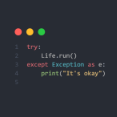Search the Community
Showing results for 'format sonrası ince ayar'.
-
Cümleten herkese iyi akşamlar ve hayırlı bayramlar diliyorum. Uzun bir aradan sonra yeni bir çalışma ile karşınızdayım. - Taban olarak 19041 yapısına sahip x64 IoT Enterprise imajı üzerinde çalışılmıştır. - Windows Defender , Metro uygulamaları ve gerekli görülmeyen uygulamalar silinmiştir. (Defender geri yüklenemeyecek şekilde silinmiştir.) - WinSXS klasörü tamamen temizlenmiştir. - Sistem kurulumundan sonra ortalama 8,5 gb civarındadır. - Önyükleme esnasında altta kısımda işe yarayabilecek uygulamalar eklenmiştir. (AOMEI Partiton Manager , Recuva vb.) - Boot.wim imajı gereksiz şeylerden arındırılıp görsel düzenlemeler eklenmiştir. - Windows 10'nun eski simge ikonları Windows 11 ikonları ile değiştirilmiştir. (Windows/SystemResources klasöründe 4 tane dosya bulunmaktadır. Sonu .bak formatındadır beğenmeyenler sahiplik alıp değiştirebilir.) - Masaüstüne kurulum sonrası için klasör eklenmiştir. (Aktivasyon için txt dosyasındaki adımları uygulamanız yeterlidir internet bağlantısı olması gerekmektedir.) - Uygun görülen seviyede gizlilik telemetri ayarları yapılmıştır. - Tarayıcılar klasörü eklenmiştir , kurulum sonrası klasöründen zevkinize uygun tarayıcı kurabilirsiniz. - Windows'un kendi duvar kağıtları silinmiş olup benim beğendiğim sizinde beğeneceğinizi düşündüğüm duvar kağıdı koydum. - 05/04/2024 itibariyle günceldir. - Windows Update , Microsoft Store vb hizmetlere dokunulmamıştır. Rahatlıkla uygulama indirip güncelleme alabilirsiniz. - ESD yöntemi uygulanmamıştır sebebi ise eski bilgisayarlara kurulabilmesi içindir. - Rufus veya ventoy yöntemi ile direkt yazdırıp boot edip yükleyebilirsiniz. - NumLock tuşunun Windows açılışında aktif olması için gerekli regedit kayıtları eklenmiştir. - Sağ tık menüye klasöre kopyala/taşı eklentisi ve sahiplik al eklentisi eklenmiştir. - Sürücülerin yüklenmesi için Windows Update ayarları ona göre ayarlanmıştır. - Yazdırma biriktirici servisi servisi durdurulmuştur. (Hizmetleri açıp oradan tekrardan başlatılabilir.) - Kurulumdan sonra C:\ 'de Windows.old adlı klasör oluşmaktadır gereksizdir direkt silebilirsiniz. - Windows Fotoğraf Görüntüleyicisi aktif edilmiştir. Link : https://pixeldrain.com/u/JBZJqD9h ISO Değerleri : MD5 : 4574B8FD580BF8AB13AAD23343EF66A7 / SHA1 : 41A3A30BFDF39E90E72DB89A74AEA25D9396CE3D https://i.hizliresim.com/gmk1jvy.png https://i.hizliresim.com/hj9qe9f.png https://i.hizliresim.com/3x3f6o9.png https://i.hizliresim.com/g8gnxa6.png https://i.hizliresim.com/e3vgpuj.png https://i.hizliresim.com/6zieiv1.png https://i.hizliresim.com/5e8fzwc.png https://i.hizliresim.com/mkyxyb5.png
-
Windows 11 Performance Editions – 23H2 Türkçe Windows 11 Performance Editions – 23H2 Türkçe Windows 11 Performance Editions full hızlı windows, sistemdeki yük olarak görülen mağaza uygulamalarından arındırıldı. Microsoft’a gönderilen telemetry verileri engellendi, telemetri servislerinin bir çoğu güvenli şekilde silinmiş, geriye kalan servisler kapatılıp ince ayarlar ile dizayn edilmiştir. Sistem içerisinde hiç bir program yerleşik olarak bulunmamakta sadece kurulum sonrası masaüstüne lisanslama için gerekli olan program ISO içerisinden kopyalanmaktadır. Otomatik aktivasyon yoktur. Sistemi aşırı derecede yoran “windows defender” yani windows koruması sistemden tamamen sökülmüştür. Sizi hiç bir şekilde rahatsız etmeyecektir. İşletim sisteminin kurulması için gereken tüm zorunlu ve kontrol edilmesi gereken şartlar fixlenmiş olup herkesin kurabilmesi için tasarlanmıştır. Güvenlik duvarı aktiftir. Ağ ile ilgili işlemler güvenle yönetilebilir şekildedir. Güvenlik duvarı “windows defender”den farklıdır. Bunu karıştıran arkadaşlar için hatırlatma yapmak isterim. Daha önceki Windows 10 Performance Editions gibi çok detaylı bir temizlik ve titiz çalışma sonucu hazırlanmıştır. Microsoft sürekli güncelleme verip sistemin stabilitesini bozduğunu için konuya ayrıca “Windows Update Aracı” eklenmiş olup istediğiniz zaman güncelleştirmeleri durdurup kapatabileceğiniz bir araç tarafımca tasarlanmıştır. Bu sayede artık güncellemeler sizin için bir dert olmaktan çıkıyor. İstediğiniz zaman sistemi güncelleyebilirsiniz ancak güncellemeler yapılan ayarların bir kısmını bozabileceğinden dolayı tavsiye etmem. Sistemde yapılan ayarların tümü uzun araştırmalar ve deneyimlemeler sonucu her kullanıcıya hitap etmesi için özenle seçilip yapıldı. Tabii ki %100 herkesi memnun etme garantisi veremem ancak elimden geleni yapıp her yeni sürümde sürekli olarak yeni özellikler ve yeni ayarlar eklemeye çalışacağım. Çalışma İçerisindeki Sürümler ise: Windows 11 Pro Performance Windows 11 Home Performance Windows 11 Home Single Language Performance Olmak üzere 3 ana yapıdan oluşmaktadır. Windows 11 yeniliğinden bir tanesi de sadece x64 olarak çıkması yani x86 (32 Bit) windows 11 yoktur. Kurulum Katılımsızdır, “Administrator” hesabı aktif edilip otomatik olarak oturum açılır. Tüm Sorunlardan, yaşanabileek hatalardan, takılmalardan kurtulmanız için en iyi yol budur. Sonrasında hesabı kapatıp, yeni bir kullanıcı da açabilirsiniz. Setup.exe ile kurulma olayı kapatıldı. İçerisinde ayar yapılmış olan sistemler her zaman boot edilip temiz bir format ile kurulum yapılmalı. Sonrasında masaüstüne geldiğinizde yani masaüstünü gördüğünüzde ilk yapmanız gereken 1 kez yeniden başlatmaktır. Sonrasında ise 2. yapmanız gereken programlar kurmak yerine driverlarınızı kurmaktır. Önce driverları yükleyip sisteminizi yeniden başlatın ki programlar ile driverlar birbiri ile çakışmasın. Sistemi Kurmadan Önce Bilmeniz Gereken Özel Notlar: Windows Defender sistemden kalıcı olarak silinmiştir. Tekrar geri yüklemeniz manuel olarak mümkün değildir. Sadece windows update geldiğinde geri gelme ihtimali vardır. Windows defender benim için önemli diyen arkadaşlar lütfen sistemi kurmayın. Sistemin güvenilirliği konusunda iddia, suçlama vb. şeylerde bulunan arkadaşlar kanıt sunmak zorundadır. Kanıtsız yorumların hepsi silinecek ve üyeliği sınırsız olarak banlanacaktır. Sistem tarafımca hazırlanmakta ve gereken ince ayarların bir çoğu manuel olarak yapılmaktadır. Lütfen ayarları paylaşın, biz nasıl böyle bir sistem yapabiliriz gibi sorular sormayın. İnternet üzerinde veya youtube’da zaten bir ton bilgi birikimi mevcut. Araştırıp öğrenebilirsiniz. Yaptığım ayarların bir çoğunu güncelleme notları adı altında paylaşıyorum lütfen bu notları okuyunuz ve sonrasında sistemi kurunuz. Sistemi kurduktan sonra notları okuyup bu özellik nasıl geri yüklenir, bu ayar nasıl kapatılır, şu ayar nasıl açılır gibi sorular sormayınız. Silinen bileşenler geri getirilemez, bunu bilip sistemi yüklüyorsunuz. Tabii ki sistem dünyanın en iyisi diyemem böyle bir özgüven ve egom yok ancak her zaman geliştirilmeye devam edilecek olup sürekli performans artışı sağlanacaktır. Bu konu da şüpheniz olmasın. Sistem İçerisindeki Ayarlar > Güncelleme Notları < Sistem İçerisindeki Ayarlar “Peki ya sistem görüntüleri nerde ?” Diye sorarsanız aşağıda bulabilirsiniz 🙂 Sıkıştırma: Zip | Boyut: 4,59 GB Win11_Perf_23H2_x64_21.02.2024.zip or Win11_Perf_23H2_x64_21.02.2024.zip or Win11_Perf_23H2_x64_21.02.2024.zip Thanks: @KiNGHaZe
- 5 replies
-
- 4
-

-
- windows 11
- performance
-
(and 4 more)
Tagged with:
-
CleanOS - Windows 11 | 10 - Ame Wizard Playbook | Version 1.0 Herkese selam, artık format atma derdine son veren ame wizard playbook işine bende atıldım. Artık format atmadan sistemlerinizi kolayca düzenleyebileceksiniz. Hazırlamış olduğum bu playbook sisteminizde bir çok ince ayar yapacaktır hepsini tek tek buraya yazamam ancak bir kaç özellikten bahsedebiliriz. İlk olarak sizlere kurmak istediğiniz tarayıcıyı seçmek için seçenek sorar ardından mail ve play seçenekleri de sunar seçenekleri seçtikten sonra defender de dahil bir çok özelliği seçerek açıp kapatabilmenize olanak tanır. Zaten arayüzü görünce çok kolay anlayacaksınız. Nasıl kullanılır ? İlk olarak Ame Wizard programını indirin, indirdikten sonra şu şekilde bir arayüz sizleri karşılayacak Burada sol kısımda "Drag .apbx file to load Playbook" yazan kıma şu linten indirdiğiniz CleanOS-Playbook-Version 1.0.apbx dosyasını sürükleyin ve bırakın. Sağ üstü kısımda bir diyalog çıkacak buraya "I undeerstand" seçeneğini seçin. Ardından next diyerek ilerleyin Defender manuelt olarak kapatmanızı isteyecek bunları yapın. Ardından Şu şekilde yüklemek istediğiniz programları sizlere soracak seçenekleri seçip next diyerek ilerleyin seçimler sonrası zaten kurulum otomatik devam edecek ve bilgisayarınız yeniden başlayacaktır. Before After Görüntüleri https://pixeldrain.com/u/T2FFWi8A
- 24 replies
-
- 11
-

-

-
//Açıklama... Yapımcı Notu ==> Sadelik Severlere Gelsin... (Reklam ve Yapımcı Reklamları İÇERMEZ...) Hiçbir Yerinde "Bazı Ayarlar Kuruluşunuz Tarafından Yönetiliyor" Yazıları Yoktur. Hiçbir Program ya da Driver Eklenmedi. Kaynak olarak "MediaCreationTool22H2.exe" aracı kullanılmıştır. Sistem NTLite ve DISM++ kullanılarak hazırlanmıştır. // Sysprep'e girilmemiştir. Tüm ayarlar, sistemin orijinalliği bozulmasın diye özenle yapılmıştır. Güncellemeler kapalı durumdadır, Güncellerseniz "Defender" geri gelir ve geri geldiğinde, "Defender" güncellemelerini almaz. Mağaza kaldırılmıştır! Mağaza güncellemeleri ve Otomatik driver kurulumu açıktır. // --- Mağaza kurmak istemeyenler, aşağıda yer alan linkten, istediği uygulamayı indirip kurabilirler... --- Store'nin Kurulu olması gerekmez... Sistem Linki ==> Win10-Pro v22H2 (without Defender -x64).iso ESD Sıkıştırma yapılmamıştır! Mağaza kaldırılmıştır! ( Not = Mağaza ve gerekli Codec paketlerini, Linkten indirdiğiniz dosyadaki sıraya göre kurunuz... ) Store Linki ==> MS-Store.zip ***//Ekran Görüntüleri... //Ayrıntılar... **Microsoft Store Kaldırıldı. **Microsoft Edge Kaldırıldı. **Windows Defender Kaldırıldı. **Mağaza ve Uygulamaları Kaldırıldı. **Mağaza için gerekli bileşenlerin hiçbirine dokunulmamıştır. **.NET fremawork 3.5,4.8 ve DirectPlay Etkinleştirildi. **İsteğe bağlı özelliklerden; Microsoft Paint, Not Defteri, Windows Media Player, WordPad, Yazdırma Yönetim Konsolu ve TR Dil Dosyaları Dışında Hepsi Silinmiştir. **Gereksiz Hizmetler Devre Dışı Bırakıldı. **İnce Ayarlar İçin, Regedit Kayıtları Entegre Edildi. **Sağtık Menüye Mavi Tema Görünümü Kazandırıldı. (Tik Atma Kutucukları "Win11" görünümünde.) **Sağtık menüye "Sahiplik Al" eklendi. **Kullanıcı Hesabı Denetimi UAC Devre Dışı Bırakıldı. **Telemetri İle İlgili Ayarlar Devre Dışı Bırakıldı. **Windows Fotoğraf Görüntüleyicisi Aktif Edildi. **Windows Hesap Makinesi Eklendi. **Depolama Algısı Devre Dışı Bırakıldı. **Ayrılmış Depolama Devre Dışı Bırakıldı. **Sistem Geri Yükleme Devre Dışı Bırakıldı. **Windows Search Etkin Bırakıldı. **"Powercfg /h off" Komutu Girildi. **Sürücü Harfi = Etiketten Önce Olacak Şekilde Ayarlandı. **Sürücü İsmi = "Windows 10-Pro (v22H2 -x64)" Olarak Ayarlandı. **Msconfig Ayarlarındaki Boot Menü Yazısı Değiştirildi. (Boot menü yazısı = "Windows 10-Pro" Olarak Ayarlandı.) **Hızlı Başlangıç Devre Dışı Bırakıldı. **Onedrive Kapatıldı. **Prefetch Kapatıldı. Not = Format esnasında E-Posta girmenizi istemez, kullanıcı adı aşamasına geçer. İsteyenler, format sonrası kendi e-posta'sını girebilir.
- 78 replies
-
- 24
-

-

-
Windows 11 için Moment 4 Güncellemesi : 26 Eylül 2023'te yayınlandı. Güz Güncelleştirmesi, Eylül 2023 Güncelleştirmesi, Service Pack 4 (SP4) veya Windows 4 sürüm 11H22 için 2. bileşen güncelleştirmesi olarak da bilinir. Moment 4 Güncellemesinin yapı numarası 22621.2361 dir. Aşağıdaki yeni özellikler ve değişikliklerle birlikte geldi: Windows için Copilot: Kullanıcıların yanıtları bulmasına ve görevleri kolayca tamamlamasına yardımcı olmak için Windows 11'e Bing sohbetiyle birlikte yerleşik yapay zeka (AI) özellikleri ve desteği getiriyor. Kullanıcılar Copilot'a doğrudan Görev Çubuğu'ndan veya WIN+C klavye kısayolunu kullanarak erişebilir. Yeniden tasarlanan Dosya Gezgini: Dosya Gezgini veya Windows Gezgini, WinUI 3 kullanılarak modernleştirilmiştir. Kullanıcılar yenilenen ana sayfayı, adres çubuğunu ve arama kutusunu fark edebilir. Kullanıcıların fotoğraf koleksiyonlarına hızlı bir şekilde erişmelerine yardımcı olmak için Gezinti Bölmesi'nde yeni bir Galeri özelliği de bulunmaktadır. Ayrıntılar Bölmesi ayrıca, seçilen dosya hakkında dosya küçük resmi, paylaşım durumu ve düğmesi, dosya etkinliği, ilgili dosyalar ve e-postalar ve diğer bilgiler gibi bağlamsal bilgiler de dahil olmak üzere birçok iyileştirme almıştır. Görev Çubuğu Asla Birleştirme Modu: Kullanıcılar artık görev çubuğunda çalışan uygulamaların her bir düğmesini, ayrı ayrı gruplandırılmamış ve birleştirilmemiş olarak ve bunlara karşılık gelen etiketlerle birlikte görebilirler. Bu özelliği, Ayarlar -> Kişiselleştirme -> Görev Çubuğu -> Görev Çubuğu davranışları sayfasına giderek bulabilirsiniz. Başlat Menüsü'ndeki Web Sitesi Önerileri: Kullanıcının tarama geçmişinde bulunan web siteleri, Başlat Menüsü'ndeki öneriler bölümünde gösterilir. Kısayol menüsünü kullanarak herhangi bir web sitesi URL'sini Önerilen bölümünden kaldırabilirsiniz. Bu özelliği tamamen kapatmak için Ayarlar -> Kişiselleştirme -> Başlangıç sayfasına gidebilir ve Başlat Menüsü'nde önerilen tüm içeriğin ayarlarını yapabilirsiniz. Windows için yeni Outlook uygulaması: Microsoft, aylardan beri bu yeni Outlook uygulaması üzerinde çalışıyordu ve şimdi yeni uygulama, Windows 11'deki eski stok Posta uygulamasının yerini alıyor. Bir PWA (Progresif Web Uygulaması) uygulaması, yani ana Outlook.com web sitesi için bir yer tutucu gibi çalışan web tabanlı bir uygulamadır. Yeni Windows için Outlook uygulaması hakkında daha fazla bilgiyi bu makalede bulabilirsiniz. Yeni Windows Yedekleme uygulaması: Yeni bir Windows Yedekleme uygulaması, geçerli bilgisayarınızı hızla yedekler ve yeni bir bilgisayara geçmeye hazır hale getirir. Önceki bilgisayarınızdaki Mağaza uygulamalarınız hem görev çubuğunda hem de Başlat menüsünde bıraktığınız yere sabitlenir. Önceki cihazınızdaki ayarlar, akışa mümkün olan en kısa sürede geri dönmenize yardımcı olmak için yeni bilgisayarınıza geri yüklenir. Yedeklendikten sonra, yeni bir bilgisayar kurarken veya mevcut bir bilgisayarı sıfırlarken kullanıma hazır deneyim (OOBE) sırasında yeni geri yüklemeyi deneyebilirsiniz. Geliştirilmiş Not Defteri uygulaması: Not Defteri artık kullanıcıların herhangi bir kesinti iletişim kutusu göstermeden Not Defteri'ni kapatmalarına izin vermek için kullanıcının oturumunu otomatik olarak kaydeder. Kullanıcı Not Defteri'ni yeniden açtığında, önceki oturumu geri yükler. Not Defteri ayrıca önceden açılmış sekmeleri kaydedilmemiş içerikle birlikte otomatik olarak geri yükler. Geliştirilmiş Paint uygulaması: Yerel veya varsayılan Paint uygulaması, AI özelliklerini ve araçlarını (Cocreator) ve fotoğraflardan arka planı kaldırma yeteneğini içerecek şekilde geliştirilmiştir. Geliştirilmiş Fotoğraflar uygulaması: Fotoğraflar uygulaması ayrıca AI desteğinin yanı sıra arka plan bulanıklaştırma ve geliştirilmiş arama gibi yeni özellikler de aldı. Geliştirilmiş Ekran Alıntısı Aracı uygulaması: Ekran Alıntısı Aracı uygulaması artık bilgisayar ekranını yakalamak için yeni yollar sunuyor. Kullanıcılar artık bir görüntüden belirli bir metni ayıklayabilir ve metni diğer uygulamalara yapıştırabilir. Benzer şekilde, kullanıcılar yakalama sonrası ekranda metin düzenleme eylemini kullanarak hassas bilgileri koruyabilir. Kullanıcılar ayrıca Ekran Alıntısı Aracı ses ve mikrofon desteğini kullanarak ses yakalama aldığı için etkileşimli videolar oluşturabilir. Geliştirilmiş Clipchamp uygulaması: Clipchamp, kullanıcıların profesyoneller gibi videolar oluşturmasına ve düzenlemesine yardımcı olmak için görüntüye dayalı sahne önerilerini, düzenlemeleri ve anlatıları otomatik olarak gösteren yeni "Otomatik Oluşturma" özelliğini aldı. Dinamik Aydınlatma: Bu yeni özellik, açık HID LampArray standardını uygulayan Aydınlatma Cihazlarının yerel kontrolünü sağlar. Bir HID LampArray cihazını kontrol etmek ve yapılandırmak için kullanıcılar Ayarlar -> Kişiselleştirme -> Dinamik Aydınlatma sayfasına gidebilir. Dahili RAR dosya desteği: libarchive açık kaynak projesini kullanarak .tar, .rar, .7z gibi ek arşiv dosyası formatlarını okumak için yerel destek. Windows Güvenlik Duvarı güncelleştirmeleri: Belirli uygulamalara hedefleme güvenlik duvarı kurallarının eklenmesi, güvenlik duvarı konum tanıma güncelleştirmeleri ve daha ayrıntılı güvenlik duvarı günlüğü. Erişilebilirlik iyileştirmeleri: Sesli erişime yönelik yeni metin yazma deneyimleri ve Ekran Okuyucusu'nda yeni doğal sesler. Bu güncelleştirme, GB18030-2022 gereksinimlerine uyma çalışmalarını tamamlar. Microsoft Wubi girişi ve Microsoft Pinyin U modu girişi için karakterleri kaldırır ve yeniden eşler. Artık desteklenmeyen karakter kod noktaları giremezsiniz. Gerekli tüm kod noktaları günceldir. Bu güncelleştirme, Grönland'daki gün ışığından yararlanma saati (DST) değişikliklerini destekler. Bu güncelleme, Ukrayna'nın başkentinin Kiev'den Kyiv'e yazılışını değiştiriyor. Bu güncelleştirme, Anahtar Dağıtım Merkezi'ni (KDC) ve kullanıcı güvenlik tanımlayıcılarını (SID) etkiler. KDC artık kullanıcı SID'sini bir sertifikanın Konu Alternatif Adı'ndan (SAN) okur. Bu nedenle, mobil aygıt yönetimi (MDM) sağlayıcıları kullanıcı SID'sini doldurmak için çevrimdışı şablonları kullanabilir. Çeşitli hata düzeltmeleri ve iyileştirmelerle beraber geliyor. Aşağıdaki sorunlar Windows 11 Moment 4 Update tarafından giderilmiştir: Bu güncelleştirme, Microsoft Excel'i etkileyen bir sorunu giderir. Outlook'ta bir dosyayı PDF olarak paylaşmaya çalıştığınızda yanıt vermiyor. Bu güncelleştirme, Kore dili dokunmatik klavyesini etkileyen bir sorunu giderir. Görev çubuğundaki arama kutusundaki ilk karakteri tamamlar. Bu beklenmiyor. Bu güncelleştirme, arama kutusu araç ipucunu etkileyen bir sorunu giderir. Doğru konumda görünmüyor. Bu güncelleştirme, arama düğmesini etkileyen bir sorunu giderir. Arama açılır kutusuyla etkileşim kurduğunuzda kaybolur. Bu güncelleştirme, uyku modunu etkileyen bir sorunu giderir. Uyku modundan çıktıktan sonra, "Windows Giriş Deneyimi" başlıklı boş bir pencere görüntülenir. Bu güncelleme, iCloud Takvim ve Kişiler'i etkileyen bir sorunu giderir. Outlooks, Windows için iCloud uygulamasını kullandığınızda bunları düzgün bir şekilde eşzamanlayamaz. Eşzamanlamaya devam etmek için bu Apple Destek makalesindeki adımları izleyin. Bu güncelleştirme, hesap kilitleme olayı 4625'i etkileyen bir sorunu giderir. Olayın biçimi ForwardedEvents günlüğünde yanlış. Bu, bir hesap adı kullanıcı asıl adı (UPN) biçiminde olduğunda oluşur. Bu güncelleştirme, olayların iletilmesindeki değişikliklerle ilgili bir sorunu giderir. Bu güncelleştirme, SEKME karakteri olan olayları etkileyen bir sorunu giderir. Olaylar işlenmez veya bunları iletemezsiniz. Bu güncelleştirme, FileHash ve diğer ikili alanlardaki XPath sorgularını etkileyen bir sorunu giderir. Olay kayıtlarındaki değerleri eşleştirmelerini engeller. Bu güncelleştirme, Application Virtualization (App-V) ortamını etkileyen bir sorunu giderir. İçindeki kopyalama işlemleri çalışmayı durdurur. Bu, Nisan 2023 güncelleştirmesi yüklendikten sonra oluşur. Bu güncelleştirme, Microsoft Print to PDF'yi etkileyen bir sorunu giderir. Basılı PDF'nin yazarı olarak oturum açtığınız adın meta verilerini kullanır. Bunun yerine görünen adı kullanmalıdır. Bu güncelleştirme, bazı USB yazıcıları etkileyen bir sorunu giderir. Microsoft Defender bunların yazdırılmasını durdurur. Bu güncelleştirme, Windows Defender Uygulama Denetimi'ni (WDAC) etkileyen bir sorunu giderir. AppID Etiketleme politikaları, cihazınızın başlatılmasının ne kadar süreceğini büyük ölçüde artırabilir. Bu güncelleştirme, IMEPad'yi etkileyen bir sorunu giderir. Çalışmayı durdurur. Bu, son kullanıcı tanımlı karakterler (EUDC) girdiğinizde oluşur. Bu güncelleştirme, Uzak Uygulamalar'ı etkileyen bir sorunu giderir. Bazı öğelerin görüntülenmesi doğru hizalanmamış. Bu güncelleştirme, Microsoft Dağıtılmış İşlem Düzenleyicisi'ni (DTC) etkileyen bir sorunu giderir. Bir sap sızıntısı var. Bu nedenle, sistemin belleği tükenir. Bu güncelleştirme, Windows'un yanıt vermemesine neden olabilecek bir sorunu giderir. NTFS tarafından sıkıştırılmış Microsoft OneDrive dosyaları kullanıyorsanız bu durum oluşabilir. Bu güncelleştirme, kullanıcı modu bellek sızıntısına neden olabilecek bir sorunu giderir. CopyFile() veya MoveFile() öğesini çağırdığınızda oluşabilir. Bu güncelleştirme, uygulama uyumluluğunu etkileyen bir sorunu giderir. Uç Nokta için Microsoft Defender ile ilgilidir. Bu güncelleştirme, dış bağlamayı etkileyen bir sorunu giderir. Başarısız olur. Bu, Mayıs 2023 veya sonraki tarihli Windows güncelleştirmelerini yükledikten sonra oluşur. Bu nedenle, LDAP sorgularını ve kimlik doğrulamasını etkileyen sorunlar vardır. Windows 11 Moment 4 Update'te bulunan bilinen sorunlar şunlardır: Microsoft şu anda bu güncelleştirmeyle ilgili herhangi bir sorundan haberdar değil. Haberdar edelim. 😊
-
Geçmişte oluşturduğum ISO'yu Mayıs ayına güncelleyerek üzerine birkaç ekleme yaptım. İlk defa konuya denk gelenler için sistem hakkında bilgiler vereyim. OS: Windows 10 Home 64 Bit - 22H2 İndirme Linki https://drive.google.com/u/0/uc?id=198b_AXQ0XTAzRmqCZUwQLxCzTG3uKQmY&export=download Yenilikler Yeni sistem iconları eklendii Yeni sistem temaları eklendi, sistem temalarından seçmeden önce "UltraUXThemePatcher"i kurmanız gerekiyor. Format sonrasında masaüstündeki klasör ile format sonrası işlemlerinizi hızlandırabilirsiniz. Açıklama Olabildiğince telemetriler kapatılmıştır. Bazıları uygulama kurulumunda problem yarattığı için açık bırakılmıştır. Defender olmadığı için kesinlikle Internet Security koruması olan bir Antivirüs programı kurmanızı öneririm. (Kaspersky veya Bitdefender önerebilirim.) Windows Hello kaldırılmadı, nedeni güvenlik konusunda en azından tüm kanalları kapatmamak. Yazıcı ve Ağ ayarlarına dokunulmadı. Windows Güncellemeleri açıktır, alabilirsiniz. Kaldırılan sistem Uygulamaları Defender Xbox Game Ekran Okuyucu Dokunmatik Ekran Gözle Denetim Game Bar Telefon... Kurulacak Uygulamalar; Mağaza (Kullanıma açıktır, indirme yapılabilir) Edge Fotoğraflar Alarmlar Hesap Makinesi Ses kayıtedici Not defteri Haricindeki uygulamalar kaldırılmıştır. İstediğiniz uygulamalar var ise mağazadan tekrar indirebilirsiniz.
- 11 replies
-
- 10
-

-

-
@forjest Üstad senin format sonrası 3 ince ayar küçük tweak vardı bulamıyorum. Linki atarmısın
-
BU ISO, KULLANICISI AKTİF EDİLMİŞ HAZIR KALIP WINDOWS İÇERİR. KURULUMDAN SONRA KULLANICI ADINI DEĞİŞTİREBİLİR, BAŞKA BİR YÖNETİCİ KULLANICI AÇIP MEVCUT VARSAYILAN KULLANICIYI KOMPLE SİLEBİLİRSİNİZ. MICROSOFT MAĞAZA ÇALIŞIR. UYGULAMALAR SİLİNMEMİŞTİR, DEVREDIŞIDIR. İSTEDİĞİNİZ ZAMAN YÜKLEYEBİLİRSİNİZ. ORIJINAL ISO ÜZERİNDE YAPILAN TEK İŞLEM : Kullanıcıya haber vermeden güncellemeleri aktif eden WAAS servisi yok edilmiştir. GÜNCELLEME devredışıdır. İstediğiniz zaman aktif edebilirsiniz. KMS AKTİVASYON : Windows Araçları içinde mephistoo tarafından hazırlanan KMS aktivasyon uygulaması bulunur. WINDOWS DEFENDER, CORTANA, MEDIA PLAYER, HELLOFACE, ONEDRIVE vs devredışıdır. AĞ VE DOSYA PAYLAŞIMLARI : Tüm profiller için aktif edilmiştir. Gizli paylaşımlar devredışı bırakılmıştır. Sistemde açılış - kapanış hızlandırma yapılmıştır. HIBERNATION devredışıdır. 4GB ve daha düşük sistemler düşünülerek Sanal Bellek Dosyası aktif edilmiştir. 8GB veya daha yüksek donanım kullananlar devredışı bırakabilir. WINRAR 6 ve tüm video codecleri içeren CCCP sisteme entegre edilmiştir. Klasik WINAMP 5 kuruludur. Masaüstünde Tarayıcı Kurulum dosyaları bulunur.. Windows Fotoğraf Görüntüleyici kuruludur.. Güvenlik ayarlarında Takvim ve Saat haricindeki tüm kişisel bilgi saklayan özellikler (kamera, mikrofon, belgeler, fotoğraflar, email, mesajlar vs) dışa kapalı hale getirilmiştir. SİSTEMDE KURULU OLAN TÜM YARDIMCI UYGULAMALAR PORTABLE, YANİ SİSTEM REGISTRY KAYITLARINA DOKUNMADAN ÇALIŞABİLEN YAZILIMLARDIR. 1. AUSLOGICS : Sistem Performansı iyileştirici ve yararlı araçlardan oluşur. Tüm kısayollar Windows Araçları içindedir. Özellikle Disk Explorer (Diskte hangi klasör ne kadar yer kaplar) ve Servis Yöneticisini sık sık kullanmanızı öneririm. 2. SİSTEM AYAR : Windows ince ayarları yapabileceğiniz portable araçlar. 3. PHOTOFILTRE : Paint kadar küçük Photoshop kadar yetenekli bir imaj düzenleyici. 4. CCLEANER : Herkesin bildiği ünlü temizlik programı. Sık sık kullanmanızı öneririm. 5. OPEN HARDWARE MONITOR : Ekranın sağ alt köşesinde yer alan donanım takip programı. İşlemci kullanma yüzdesi ve 1 numaralı işlemci çekirdek ısısı aktif edilmiştir. Ekran kartı ısısını da aktif etmenizi öneririm. Windows 10 Professional 19045.2364 Windows 11 Professional 22621.1020 TPM SORUNU YOKTUR. 64bit CPU İÇEREN HER BİLGİSAYAR ÇALIŞTIRIR. Office 2013-2021 Online Kurulum Office kullanımı her kullanıcıda farklı olduğu için kurulum seçenekleri tercihe bırakıldı. Bazı kullanıcılar Access veya OneNote gibi ürünleri isterken bazıları yalnızca Word Excel isteyebiliyor. Dolayısıyla kullanıcının kendi gereksinimine göre kurulum yapması daha mantıklı olacaktır. Normal şartlarda 5-10 dakika içinde kurulum tamamlanır. Lisanslama işlemi KMS ile yapılabilir, aynı zamanda kurulum uygulaması üzerinden de yapılabilir. KURULUM SONRASI YAPILACAKLAR. 1. SİSTEMİ (WINDOWS VE OFFICE) LİSANSLI HALE GETİRMEK 2. EKRAN KARTI SÜRÜCÜSÜNÜ YÜKLEMEK HEPSİ BU KADAR. Windows: 10 Pro Versiyon: 22H2 Build 19045.2364 Dil : Türkçe Windows: 11 Pro Versiyon: 22H2 Build 22621.1020 Dil : Türkçe 4.05 GB ESD Format: ISO (UEFI DESTEKLİDİR) MEDIAFIRE ALTERNATIF LİNKLER
- 14 replies
-
- 19
-

-

-
WINDOWS 11 Pro 22621.1020 ORIJINAL ISO İLE HAZIRLANMIŞTIR ORIJINAL ISO ÜZERİNDE YAPILAN TEK İŞLEM : SİZE SORMADAN OTOMATİK GÜNCELLEMEYİ DEVREYE SOKAN WAAS AJAN SERVİSİ YOK EDİLMİŞTİR. GÜNCELLEME DEVREDIŞIDIR. İSTEDİĞİNİZ ZAMAN AKTİF EDİP GÜNCELLEME ALABİLİRSİNİZ. BU ISO, KULLANICISI AKTİF EDİLMİŞ BİR HAZIR KALIP WINDOWS İÇERİR. KURULUMDAN SONRA KULLANICI ADINI DEĞİŞTİREBİLİR, BAŞKA BİR YÖNETİCİ KULLANICI AÇIP MEVCUT VARSAYILAN KULLANICIYI KOMPLE SİLEBİLİRSİNİZ. KMS AKTİVASYON BAŞLAT-TÜM PROGRAMLAR-WINDOWS SİSTEMİ-LİSANS İLE YAPILABİLİR. WINDOWS DEFENDER AKTİFTİR. PERFORMANS ARTIRIMI YAPILMIŞTIR. ZIP,RAR, EXE GİBİ ARŞİV DOSYALARININ İÇİNİ KONTROL ETME DEVREDIŞI BIRAKILMIŞTIR. SİSTEMİ ZORLAMAZ, DÜŞÜK RAM KULLANANLARI ÜZMEZ. BULUT TABANLI KORUMA VE OTOMATİK DOSYA GÖNDERİMİ DEVREDIŞIDIR. TAMAMEN DEVREDIŞI BIRAKMAK İSTERSENİZ SİSTEM AYAR UYGULAMASINI KULLANABİLİRSİNİZ. PORTABLE PROGRAMLARIN BULUNDUĞU PROGRAM FILES-EXTRA KLASÖRÜ DEFENDER İÇİN SERBEST BIRAKILMIŞTIR. CRACK VEYA PATCH İŞLEMLERİNİZİ BURADAN YAPABİLİRSİNİZ. MICROSOFT MAĞAZA ÇALIŞIR. WINDOWS UYGULAMALARINDA YALNIZCA NOTEPAD, PAINT VE HESAP MAKİNESİ AKTİFTİR. AĞ VE DOSYA PAYLAŞIMLARI TÜM PROFİLLER İÇİN AKTİF EDİLMİŞTİR. GİZLİ PAYLAŞIMLAR DEVREDIŞI BIRAKILMIŞTIR. SİSTEMDE HIZLANDIRMA AYARLARI YAPILMIŞTIR. HIBERNATION DEVREDIŞIDIR. 4GB VE DAHA DÜŞÜK RAM KULLANAN BİLGİSAYARLAR DÜŞÜNÜLEREK SANAL BELLEK DOSYASI AKTİF EDİLMİŞTİR. DAHA YÜKSEK RAM KULLANIYORSANIZ DEVREDIŞI BIRAKABİLİRSİNİZ. SİSTEME OFFICE 2019 STANDARD (WORD, EXCEL, POWERPOINT VE OUTLOOK) ENTEGRE EDİLMİŞTİR. KURULUM ÇOK SEÇENEKLİDİR. DİLERSENİZ YALNIZCA WINDOWS + OFFICE SADE KURULUM, DİLERSENİZ GRAPHICS PACK İLE TAM KURULUM YAPABİLİRSİNİZ. SİSTEME STARTALLBACK 3.5.6 KURULMUŞTUR. ORİJİNAL START MENÜ İÇİN UYGULAMAYI KALDIRMANIZ YETERLİDİR. BU PROGRAM OTOMATİK OLARAK GÜNCELLEME ALIR. BÖYLE BİR DURUMDA PATCH DOSYASI SİSTEMDE ZATEN VARDIR. GÜNCELLEME SONRASI TEKRAR LİSANLI HALE GETİREBİLİRSİNİZ. WINRAR 6 VE TÜM VİDEO CODECLERİ İÇEREN CCCP SİSTEME ENTEGRE EDİLMİŞTİR. KLASİK WINAMP 5 KURULUDUR. MASAÜSTÜNDE TARAYICI KURULUM DOSYALARI MEVCUTTUR. WINDOWS FOTOĞRAF GÖRÜNTÜLEYİCİSİ AKTİFTİR. GÜVENLİK AYARLARINDAN KAMERA, MİKROFON, BELGELER, RESİMLER, MESAJLAR, KİŞİLER GİBİ KULLANICIYA AİT TÜM KİŞİSEL ERİŞİMLER DIŞA KAPATILMIŞTIR. YALNIZCA TAKVİM VE SAAT SERBEST BIRAKILMIŞTIR. CORTANA DEVREDIŞIDIR. ORIJINAL ISO’DAN HERHANGİ BİR BÖLÜM SİLİNMEMİŞTİR. WINDOWS ÖZELLİKLERİ AŞAĞIDAKİ GİBİDİR. SİSTEMDE KURULU OLAN TÜM YARDIMCI UYGULAMALAR PORTABLE, YANİ SİSTEM REGISTRY KAYITLARINA DOKUNMADAN ÇALIŞABİLEN YAZILIMLARDIR. AUSLOGICS : SİSTEM PERFORMANSI İYİLEŞTİRİCİ VE YARARLI ARAÇLARDAN OLUŞUR. TÜM KISAYOLLAR BAŞLAT-TÜM PROGRAMLAR-WINDOWS SİSTEMİ İÇİNDEDİR. ÖZELLİKLE DISK EXPLORER (DİSKTE HANGİ KLASÖR NE KADAR YER KAPLAR) VE SERVİS YÖNETİCİSİNİ SIK SIK KULLANMANIZI ÖNERİRİM. SİSTEM AYAR : WINDOWS İNCE AYARLARI İLE İLGİLİ HERKESİN BİLDİĞİ PRATİK UYGULAMADIR. PHOTOFILTRE : PAINT İLE PHOTOSHOP ARASI ÇOK KÜÇÜK AMA YETENEKLİ BİR PROGRAMDIR. CCLEANER : HERKESİN BİLDİĞİ ÜNLÜ TEMİZLİK PROGRAMI. SIK SIK KULLANMANIZI ÖNERİRİM. OPEN HARDWARE MONITOR : İŞLEMCİ VE SİSTEM ISISINI GÖRMENİZİ YARAYAN OLMAZSA OLMAZ PROGRAM. EKRANIN SAĞ ALT KÖŞESİNDE İŞLEMCİ KULLANIM YÜZDESİNİ GÖSTEREN KUTUCUK VE İŞLEMCİNİN 1. NUMARALI ÇEKİRDEK ISISINI GÖSTEREN DERECE AKTİF EDİLMİŞTİR. KURULUM SONRASI YAPILACAKLAR. 1. SİSTEMİ (WINDOWS VE OFFICE) LİSANSLI HALE GETİRMEK 2. EKRAN KARTI SÜRÜCÜSÜNÜ YÜKLEMEK HEPSİ BU KADAR. GRAPHICS PACK İÇERİĞİ 1. Adobe Acrobat Pro DC 2020.013.20074 2. Adobe Photoshop CC 2018 19.1.9.451 3. Adobe Illustrator 2020 24.3.0.569 4. Adobe InDesign 2022 v17.4.0.51 5. CorelDRAW Graphics Suite 2021 v23.0.0.363 NOT TÜM UYGULAMALAR TAM LİSANSLIDIR. CREATIVE CLOUD HATASI ALDIĞINIZDA TAMAM DEYİP GEÇİN. BULUT SİSTEMİNDE LİSANSLI KULLANICI OLMADIĞINIZ İÇİN BU HATA HEP ÇIKACAKTIR. PROGRAMLAR DÜZGÜN VE HATASIZ ÇALIŞIR. Windows: 11 Pro Versiyon: 22H2 Build 22621.1020 Dil : Türkçe Format: ISO (UEFI DESTEKLİDİR) 6.54 GB ESD GOOGLE ALTERNATİF LİNKLER
- 11 replies
-
- 12
-

-

-
WINDOWS 11 Pro 22621.1020 ORIJINAL ISO İLE HAZIRLANMIŞTIR ORIJINAL ISO ÜZERİNDE YAPILAN TEK İŞLEM : SİZE SORMADAN OTOMATİK GÜNCELLEMEYİ DEVREYE SOKAN WAAS AJAN SERVİSİ YOK EDİLMİŞTİR. GÜNCELLEME DEVREDIŞIDIR. İSTEDİĞİNİZ ZAMAN AKTİF EDİP GÜNCELLEME ALABİLİRSİNİZ. BU ISO, KULLANICISI AKTİF EDİLMİŞ BİR HAZIR KALIP WINDOWS İÇERİR. KURULUMDAN SONRA KULLANICI ADINI DEĞİŞTİREBİLİR, BAŞKA BİR YÖNETİCİ KULLANICI AÇIP MEVCUT VARSAYILAN KULLANICIYI KOMPLE SİLEBİLİRSİNİZ. KMS AKTİVASYON BAŞLAT-TÜM PROGRAMLAR-WINDOWS SİSTEMİ-LİSANS İLE YAPILABİLİR. WINDOWS DEFENDER AKTİFTİR. PERFORMANS ARTIRIMI YAPILMIŞTIR. ZIP,RAR, EXE GİBİ ARŞİV DOSYALARININ İÇİNİ KONTROL ETME DEVREDIŞI BIRAKILMIŞTIR. SİSTEMİ ZORLAMAZ, DÜŞÜK RAM KULLANANLARI ÜZMEZ. BULUT TABANLI KORUMA VE OTOMATİK DOSYA GÖNDERİMİ DEVREDIŞIDIR. TAMAMEN DEVREDIŞI BIRAKMAK İSTERSENİZ SİSTEM AYAR UYGULAMASINI KULLANABİLİRSİNİZ. PORTABLE PROGRAMLARIN BULUNDUĞU PROGRAM FILES-EXTRA KLASÖRÜ DEFENDER İÇİN SERBEST BIRAKILMIŞTIR. CRACK VEYA PATCH İŞLEMLERİNİZİ BURADAN YAPABİLİRSİNİZ. MICROSOFT MAĞAZA ÇALIŞIR. WINDOWS UYGULAMALARINDA YALNIZCA NOTEPAD, PAINT VE HESAP MAKİNESİ AKTİFTİR. AĞ VE DOSYA PAYLAŞIMLARI TÜM PROFİLLER İÇİN AKTİF EDİLMİŞTİR. GİZLİ PAYLAŞIMLAR DEVREDIŞI BIRAKILMIŞTIR. SİSTEMDE HIZLANDIRMA AYARLARI YAPILMIŞTIR. HIBERNATION DEVREDIŞIDIR. 4GB VE DAHA DÜŞÜK RAM KULLANAN BİLGİSAYARLAR DÜŞÜNÜLEREK SANAL BELLEK DOSYASI AKTİF EDİLMİŞTİR. DAHA YÜKSEK RAM KULLANIYORSANIZ DEVREDIŞI BIRAKABİLİRSİNİZ. SİSTEME OFFICE 2019 STANDARD (WORD, EXCEL, POWERPOINT VE OUTLOOK) ENTEGRE EDİLMİŞTİR. KURULUM ÇOK SEÇENEKLİDİR. DİLERSENİZ YALNIZCA WINDOWS + OFFICE SADE KURULUM, DİLERSENİZ CAD PACK İLE TAM KURULUM YAPABİLİRSİNİZ. SİSTEME STARTALLBACK 3.5.6 KURULMUŞTUR. ORİJİNAL START MENÜ İÇİN UYGULAMAYI KALDIRMANIZ YETERLİDİR. BU PROGRAM OTOMATİK OLARAK GÜNCELLEME ALIR. BÖYLE BİR DURUMDA PATCH DOSYASI SİSTEMDE ZATEN VARDIR. GÜNCELLEME SONRASI TEKRAR LİSANLI HALE GETİREBİLİRSİNİZ. WINRAR 6 VE TÜM VİDEO CODECLERİ İÇEREN CCCP SİSTEME ENTEGRE EDİLMİŞTİR. KLASİK WINAMP 5 KURULUDUR. MASAÜSTÜNDE TARAYICI KURULUM DOSYALARI MEVCUTTUR. WINDOWS FOTOĞRAF GÖRÜNTÜLEYİCİSİ AKTİFTİR. GÜVENLİK AYARLARINDAN KAMERA, MİKROFON, BELGELER, RESİMLER, MESAJLAR, KİŞİLER GİBİ KULLANICIYA AİT TÜM KİŞİSEL ERİŞİMLER DIŞA KAPATILMIŞTIR. YALNIZCA TAKVİM VE SAAT SERBEST BIRAKILMIŞTIR. CORTANA DEVREDIŞIDIR. ORIJINAL ISO’DAN HERHANGİ BİR BÖLÜM SİLİNMEMİŞTİR. WINDOWS ÖZELLİKLERİ AŞAĞIDAKİ GİBİDİR. SİSTEMDE KURULU OLAN TÜM YARDIMCI UYGULAMALAR PORTABLE, YANİ SİSTEM REGISTRY KAYITLARINA DOKUNMADAN ÇALIŞABİLEN YAZILIMLARDIR. AUSLOGICS : SİSTEM PERFORMANSI İYİLEŞTİRİCİ VE YARARLI ARAÇLARDAN OLUŞUR. TÜM KISAYOLLAR BAŞLAT-TÜM PROGRAMLAR-WINDOWS SİSTEMİ İÇİNDEDİR. ÖZELLİKLE DISK EXPLORER (DİSKTE HANGİ KLASÖR NE KADAR YER KAPLAR) VE SERVİS YÖNETİCİSİNİ SIK SIK KULLANMANIZI ÖNERİRİM. SİSTEM AYAR : WINDOWS İNCE AYARLARI İLE İLGİLİ HERKESİN BİLDİĞİ PRATİK UYGULAMADIR. PHOTOFILTRE : PAINT İLE PHOTOSHOP ARASI ÇOK KÜÇÜK AMA YETENEKLİ BİR PROGRAMDIR. CCLEANER : HERKESİN BİLDİĞİ ÜNLÜ TEMİZLİK PROGRAMI. SIK SIK KULLANMANIZI ÖNERİRİM. OPEN HARDWARE MONITOR : İŞLEMCİ VE SİSTEM ISISINI GÖRMENİZİ YARAYAN OLMAZSA OLMAZ PROGRAM. EKRANIN SAĞ ALT KÖŞESİNDE İŞLEMCİ KULLANIM YÜZDESİNİ GÖSTEREN KUTUCUK VE İŞLEMCİNİN 1. NUMARALI ÇEKİRDEK ISISINI GÖSTEREN DERECE AKTİF EDİLMİŞTİR. KURULUM SONRASI YAPILACAKLAR. 1. SİSTEMİ (WINDOWS VE OFFICE) LİSANSLI HALE GETİRMEK 2. EKRAN KARTI SÜRÜCÜSÜNÜ YÜKLEMEK HEPSİ BU KADAR. CAD PACK İÇERİĞİ 1. AUTODESK AUTOCAD 2022 LT 2. CORELCAD 2023 FP UYGULAMALAR TAM LİSANSLIDIR. Windows: 11 Pro Versiyon: 22H2 Build 22621.1020 Dil : Türkçe Format: ISO (UEFI DESTEKLİDİR) 4.32 GB ESD GOOGLE MEDIAFIRE (ALTERNATİF LİNKLER EKLENECEKTİR)
-
WINDOWS 11 Pro 22621.1020 ORIJINAL ISO İLE HAZIRLANMIŞTIR ORIJINAL ISO ÜZERİNDE YAPILAN TEK İŞLEM : SİZE SORMADAN OTOMATİK GÜNCELLEMEYİ DEVREYE SOKAN Waas AJAN SERVİSİ YOK EDİLMİŞTİR. GÜNCELLEME DEVREDIŞIDIR. İSTEDİĞİNİZ ZAMAN AKTİF EDİP GÜNCELLEME YAPABİLİRSİNİZ. BU ISO, KULLANICISI AKTİF EDİLMİŞ BİR HAZIR KALIP WINDOWS İÇERİR. KURULUMDAN SONRA KULLANICI ADINI DEĞİŞTİREBİLİR, BAŞKA BİR YÖNETİCİ KULLANICI AÇIP MEVCUT VARSAYILAN KULLANICIYI KOMPLE SİLEBİLİRSİNİZ. KMS AKTİVASYON Başlat-Tüm Programlar-Windows Sistemi-Lisans İLE YAPILABİLİR. WINDOWS DEFENDER AKTİFTİR. PERFORMANS ARTIRIMI YAPILMIŞTIR. ZIP,RAR, EXE GİBİ ARŞİV DOSYALARININ İÇİNİ KONTROL ETME DEVREDIŞI BIRAKILMIŞTIR. SİSTEMİ ZORLAMAZ, DÜŞÜK RAM KULLANANLARI ÜZMEZ. BULUT TABANLI KORUMA VE OTOMATİK DOSYA GÖNDERİMİ DEVREDIŞIDIR. TAMAMEN DEVREDIŞI BIRAKMAK İSTERSENİZ SİSTEM AYAR UYGULAMASINI KULLANABİLİRSİNİZ. PORTABLE PROGRAMLARIN BULUNDUĞU Program Files-EXTRA KLASÖRÜ DEFENDER İÇİN SERBEST BIRAKILMIŞTIR. CRACK VEYA PATCH İŞLEMLERİNİZİ BURADAN YAPABİLİRSİNİZ. MICROSOFT STORE ÇALIŞIR. WINDOWS UYGULAMALARINDA YALNIZCA NOTEPAD, PAINT VE HESAP MAKİNESİ AKTİFTİR. AĞ VE DOSYA PAYLAŞIMLARI TÜM PROFİLLER İÇİN AKTİF EDİLMİŞTİR. GİZLİ PAYLAŞIMLAR DEVREDIŞI BIRAKILMIŞTIR. SİSTEMDE HIZLANDIRMA AYARLARI YAPILMIŞTIR. HIBERNATION DEVREDIŞIDIR. 4GB VE DAHA DÜŞÜK RAM KULLANAN BİLGİSAYARLAR DÜŞÜNÜLEREK SANAL BELLEK DOSYASI AKTİF EDİLMİŞTİR. DAHA YÜKSEK RAM KULLANIYORSANIZ DEVREDIŞI BIRAKABİLİRSİNİZ. SİSTEME StartAllBack 3.5.6 KURULMUŞTUR. ORİJİNAL START MENÜ İÇİN UYGULAMAYI KALDIRMANIZ YETERLİDİR. BU PROGRAM OTOMATİK OLARAK GÜNCELLEME ALIR. BÖYLE BİR DURUMDA PATCH DOSYASI SİSTEMDE ZATEN VARDIR. GÜNCELLEME SONRASI TEKRAR LİSANLI HALE GETİREBİLİRSİNİZ. WINRAR 6 VE TÜM VİDEO CODECLERİ İÇEREN CCCP SİSTEME ENTEGRE EDİLMİŞTİR. MASAÜSTÜNDE TARAYICI KURULUM DOSYALARI MEVCUTTUR. WINDOWS FOTOĞRAF GÖRÜNTÜLEYİCİSİ AKTİFTİR. SİSTEME OFFICE 2019 STANDARD (WORD, EXCEL, POWERPOINT VE OUTLOOK) ENTEGRE EDİLMİŞTİR. GÜVENLİK AYARLARINDAN KAMERA, MİKROFON, BELGELER, RESİMLER GİBİ KULLANICIYA AİT TÜM KİŞİSEL ERİŞİMLER DIŞA KAPATILMIŞTIR. YALNIZCA TAKVİM VE SAAT SERBEST BIRAKILMIŞTIR. ORIJINAL ISO’DAN HERHANGİ BİR BÖLÜM SİLİNMEMİŞTİR. Windows Özellikleri AŞAĞIDAKİ GİBİDİR. SİSTEMDE KURULU OLAN TÜM YARDIMCI UYGULAMALAR PORTABLE, YANİ SİSTEM REGISTRY KAYITLARINA DOKUNMADAN ÇALIŞABİLEN YAZILIMLARDIR. AUSLOGICS : SİSTEM PERFORMANSI İYİLEŞTİRİCİ VE YARARLI ARAÇLARDAN OLUŞUR. TÜM KISAYOLLAR Başlat-Tüm Programlar-Windows Sistemi İÇİNDEDİR. ÖZELLİKLE Disk Explorer (DİSKTE HANGİ KLASÖR NE KADAR YER KAPLAR) VE SERVİS YÖNETİCİSİNİ SIK SIK KULLANMANIZI ÖNERİRİM. SİSTEM AYAR : WİNDOWS İNCE AYARLARI İLE İLGİLİ HERKESİN BİLDİĞİ PRATİK UYGULAMADIR. PHOTOFILTRE : PAINT İLE PHOTOSHOP ARASI ÇOK KÜÇÜK AMA YETENEKLİ BİR PROGRAMDIR. CCLEANER : HERKESİN BİLDİĞİ ÜNLÜ TEMİZLİK PROGRAMI. SIK SIK KULLANMANIZI ÖNERİRİM. OPEN HARDWARE MONITOR : İŞLEMCİ VE SİSTEM ISISINI GÖRMENİZİ YARAYAN OLMAZSA OLMAZ PROGRAM. EKRANIN SAĞ ALT KÖŞESİNDE İŞLEMCİ KULLANIM YÜZDESİNİ GÖSTEREN KUTUCUK VE İŞLEMCİNİN 1. NUNARALI ÇEKİRDEK ISISINI GÖSTEREN DERECE AKTİF EDİLMİŞTİR. KURULUM SONRASI YAPILACAKLAR. 1. SİSTEMİ (WINDOWS VE OFFICE) LİSANSLI HALE GETİRMEK 2. EKRAN KARTI SÜRÜCÜSÜNÜ YÜKLEMEK HEPSİ BU KADAR. Windows: 11 Pro Versiyon: 22H2 Build 22621.1020 Dil : Türkçe Format: ISO (UEFI DESTEKLİDİR) Windows 10 boot.wim kullanılmıştır. 64 bit işlemciye sahip her donanıma sorunsuz kurulum yapılır. 3.11 GB - ESD GOOGLE MEGA MEDIAFIRE Flash belleklere Rufus kullanarak yazdırabilirsiniz. YUMI ve VENTOY ile tam uyumludur.
- 36 replies
-
- 24
-

-

-
Windows 11 Performance Editions 21h2 Türkçe X64 Ağustos Güncel Windows 11 Performance Editions 21h2 Türkçe X64 Ağustos Güncel Windows 11 Performance Editions full hızlı windows, sistemdeki yük olarak görülen mağaza uygulamalarından arındırıldı. Microsoft’a gönderilen telemetry verileri engellendi, telemetri servislerinin bir çoğu güvenli şekilde silinmiş, geriye kalan servisler kapatılıp ince ayarlar ile dizayn edilmiştir. Sistem içerisinde hiç bir program yerleşik olarak bulunmamakta sadece kurulum sonrası masaüstüne lisanslama için gerekli olan program ISO içerisinden kopyalanmaktadır. Otomatik aktivasyon yoktur. Sistemi aşırı derecede yoran “windows defender” yani windows koruması sistemden tamamen sökülmüştür. Sizi hiç bir şekilde rahatsız etmeyecektir. İşletim sisteminin kurulması için gereken tüm zorunlu ve kontrol edilmesi gereken şartlar fixlenmiş olup herkesin kurabilmesi için tasarlanmıştır. Güvenlik duvarı aktiftir. Ağ ile ilgili işlemler güvenle yönetilebilir şekildedir. Güvenlik duvarı “windows defender”den farklıdır. Bunu karıştıran arkadaşlar için hatırlatma yapmak isterim. Daha önceki Windows 10 Performance Editions gibi çok detaylı bir temizlik ve titiz çalışma sonucu hazırlanmıştır. Microsoft sürekli güncelleme verip sistemin stabilitesini bozduğunu için konuya ayrıca “Windows Update Aracı” eklenmiş olup istediğiniz zaman güncelleştirmeleri durdurup kapatabileceğiniz bir araç tarafımca tasarlanmıştır. Bu sayede artık güncellemeler sizin için bir dert olmaktan çıkıyor. İstediğiniz zaman sistemi güncelleyebilirsiniz ancak güncellemeler yapılan ayarların bir kısmını bozabileceğinden dolayı tavsiye etmem. Sistemde yapılan ayarların tümü uzun araştırmalar ve deneyimlemeler sonucu her kullanıcıya hitap etmesi için özenle seçilip yapıldı. Tabii ki %100 herkesi memnun etme garantisi veremem ancak elimden geleni yapıp her yeni sürümde sürekli olarak yeni özellikler ve yeni ayarlar eklemeye çalışacağım. Çalışma İçerisindeki Sürümler ise: Windows 11 Pro Performance Windows 11 Home Performance Windows 11 Home Single Language Performance Olmak üzere 3 ana yapıdan oluşmaktadır. Windows 11 yeniliğinden bir tanesi de sadece x64 olarak çıkması yani x86 (32 Bit) windows 11 yoktur. Kurulum Katılımsızdır, “Administrator” hesabı aktif edilip otomatik olarak oturum açılır. Tüm Sorunlardan, yaşanabileek hatalardan, takılmalardan kurtulmanız için en iyi yol budur. Sonrasında hesabı kapatıp, yeni bir kullanıcı da açabilirsiniz. Setup.exe ile kurulma olayı kapatıldı. İçerisinde ayar yapılmış olan sistemler her zaman boot edilip temiz bir format ile kurulum yapılmalı. Sonrasında masaüstüne geldiğinizde yani masaüstünü gördüğünüzde ilk yapmanız gereken 1 kez yeniden başlatmaktır. Sonrasında ise 2. yapmanız gereken programlar kurmak yerine driverlarınızı kurmaktır. Önce driverları yükleyip sisteminizi yeniden başlatın ki programlar ile driverlar birbiri ile çakışmasın. Sistemi Kurmadan Önce Bilmeniz Gereken Özel Notlar: Windows Defender sistemden kalıcı olarak silinmiştir. Tekrar geri yüklemeniz manuel olarak mümkün değildir. Sadece windows update geldiğinde geri gelme ihtimali vardır. Windows defender benim için önemli diyen arkadaşlar lütfen sistemi kurmayın. Sistemin güvenilirliği konusunda iddia, suçlama vb. şeylerde bulunan arkadaşlar kanıt sunmak zorundadır. Kanıtsız yorumların hepsi silinecek ve üyeliği sınırsız olarak banlanacaktır. Sistem tarafımca hazırlanmakta ve gereken ince ayarların bir çoğu manuel olarak yapılmaktadır. Lütfen ayarları paylaşın, biz nasıl böyle bir sistem yapabiliriz gibi sorular sormayın. İnternet üzerinde veya youtube’da zaten bir ton bilgi birikimi mevcut. Araştırıp öğrenebilirsiniz. Yaptığım ayarların bir çoğunu güncelleme notları adı altında paylaşıyorum lütfen bu notları okuyunuz ve sonrasında sistemi kurunuz. Sistemi kurduktan sonra notları okuyup bu özellik nasıl geri yüklenir, bu ayar nasıl kapatılır, şu ayar nasıl açılır gibi sorular sormayınız. Silinen bileşenler geri getirilemez, bunu bilip sistemi yüklüyorsunuz. Tabii ki sistem dünyanın en iyisi diyemem böyle bir özgüven ve egom yok ancak her zaman geliştirilmeye devam edilecek olup sürekli performans artışı sağlanacaktır. Bu konu da şüpheniz olmasın. Sistem İçerisindeki Ayarlar > Güncelleme Notları < Sistem İçerisindeki Ayarlar “Peki ya sistem görüntüleri nerde ?” Diye sorarsanız aşağıda bulabilirsiniz ---------------------- Sıkıştırma: Zip | Boyut: 4.20 GB ---------------------- Güncelleme Tarihi: 20.08.2022 ---------------------- Full Win 11 Performance Editions İndir – 21H2 Win 11 Performance Editions İndir – 21H2 Win 11 Performance Editions İndir – 21H2 ----------------- Paylaşım ALINTIDIR >>----> KAYNAK linkinden paylaşım yerine gidebilirsiniz... Gereksiz yorumlar yapmayın... KiNGHaZe Arkadaşımıza Güncellemesi ve Değerli Çalışması için Çok Teşekkürler Emeğine Ellerine Sağlık...
- 22 replies
-
- 4
-

-

-
- windows 11
- performance
- (and 8 more)
-
WİNDOWS 7/8/10/11 Optimum Performans + İSO Arşiv DOSYALAR SİLİNMİŞTİR Güncellendikten sonra tekrar paylaşılacak SAYGILARIMLA Saygılar , Sevgiler Hafifletilmiş Windows 10 Versiyonları yada Windows Sürümleri Adı Altında çok fazla istek aldım arkadaşlar ben pek tavsiye etmiyorum . Fakat yine bir şeyler yapabiliriz . Bunun öncesinde hem öğrenmeniz açısından hem de rahat kullanım açısından bir çalışma yaptım. Windows 7/8/10/11 Sürümleri Toplu hale getirdim Boyut düşük olması için hepsini ayrı arşiv de topladım linkleri aşağıya bırakacağım. Sürümler ; TÜM VERSİYONLAR x64 ( 64 BİT mimariye Sahiptir ) Windows 7 : x64 and x86 - Windows 7 Ultimate AERO Entegreli Kullanılabilir Versiyon - Diğer Sürümler de mevcuttur. - Sürücüleri kendiniz yüklemelisiniz hatırlatmak istedim ( Eski Sistemlere Tavsiye ederim ) Yeni nesil Makineler belki sorun çıkarır. LİNK: https://drive.google.com/file/d/1QOCNSiVXTac9cZVA7b1c5pwlIlvnEuz5/view?usp=sharing Windows 8.1 : x64 and x86 - Windows 8.1 Home Single Language Doğrudan kurulum yapar ( Performans ayarı Yapmadan dahi Randuman alabilirsiniz. Driver Sorunu Görmedim ( BELKİ OLABİLİR ) LİNK: https://drive.google.com/file/d/1gEWjEduxn1RxOOcXhe6VZ6W2u2QrlLPz/view?usp=sharing Windows 10 : x64 - Windows 10 Home - Windows 10 Home Single Language - Windows 10 Pro - Windows 10 Education - Windows 10 Pro Education - Windows 10 Pro for Workstation LİNK: https://drive.google.com/file/d/1-0qWEFMbcuMeIibBNr-e0PyYwPsbM4oM/view?usp=sharing Windows 11 : x64 - Windows 11 Home - Windows 11 Home Single Language - Windows 11 Pro - Windows 11 Education - Windows 11 Pro Education - Windows 11 Pro for Workstation LİNK: https://drive.google.com/file/d/1zwClhJxpCXO01LvyFrfPRcfkkOR3isH9/view?usp=sharing BÜTÜN ŞİFRELER : byfelicio (BAŞKA BİR ALTERNATİF YOKTUR) GEREKLİ PERFORMANS AYARLARI ( Performans Çekmek ve Ayar Yapmak ister iseniz gerekli her şeyi ekledim ) <------------------ < FELİCİO > ---------------> Windows Sürüm Seçimi Ve Kurulum Sonrası En Optimize Ayarlar (arşi̇v) ARKADAŞLAR TAVSİYE EDERİM FORMAT ATTIKTAN SONRA GEREKLİ KURULUMLARI HIZLI VE KOLAY YAPABİLİRSİNİZ Windows 10 Yüksek Performans Düşük Gereksinim LİNK İÇERİSİNDE WİNDOWS 10 ENTERPİSE LTSB 2016 SÜRÜMÜ ve Diğer Optimize ayarlar Mevcuttur. WİNDOWS YÜKSEK PERFORMANSLI SİSTEMLER Windows 7/8/10/11 ŞİDDETLE TAVSİYE EDERİM BİR HOCAMIZIN ÇALIŞMASI YİNE EN OPTİMUM PERFORMANS ( TÜM AYARLARI YAPARSANIZ VERİM ALIRSINIZ ) TNC Lisans aracı v10.0 Final Türkçe Forjest Hocamıza Ait TNC-TR çalışması Çok Başarılı ve Stabil bir çalışma Hocamızın eline sağlık. Makineye sınırsız/kalıcı Aktivasyon işlemi için kullanabilirsiniz. Piyasa üzerindeki en iyi lisans araçları hepsi bir araya getirilmiş. TAVSİYE EDERİM Link : https://yadi.sk/d/kCHehgm-q1HQnQ Zipli Şifresi: 123 Kaynak : https://www.tnctr.com/topic/1036707-tnc-lisans-aracı-v100-final-türkçe/?tab=comments#comment-2455234 FAYDALI LİNKLER ( EK ) Göz atmak isteyebileceğiniz güzel çalışmalarımı ekledim. WİNDOWS 7/8/10/11 AND LAYOUT WALLPAPERS : Özellikle kendi sistemini modifiye etmek isteyen arkadaşlar için yararlı bir link Bütün Windows Sürümlerinin duvar kağıtları , Şablonlar ve Ek görseller. LİNK:https://www.tnctr.com/topic/1134511-wi̇ndows-all-wallpapers-781011-layout/?tab=comments#comment-2564496 DİREKT LİNK: https://drive.google.com/file/d/1qI9_op_Fml1JN-IIL_NGyTGclfojwhBw/view?usp=sharing ŞİFRE : byfelicio WİNDOWS 10 ENTERPİSE LTSB 2016 VERSİON 1607 TEMİZ OYNANMAMIŞ İSO DOSYASI : Hiç bir şekilde bir ayar yapılmamıştır temiz isodur. LİNK:https://www.tnctr.com/topic/1136746-windows-10-yüksek-performans-düşük-gereksinim/ DİREKT LİNK: https://disk.yandex.com.tr/d/GfGTbi4dX8_fxA ŞİFRE : byfelicio FORMAT SONRASI GEREKLİ OLABİLECEK PROGRAMLAR VE DOSYALAR ( DİREKT LİNK ) ARKADAŞLAR DİREK LİNKE YÖNLENDİRİR KONU , REKLAM vs YOKTUR !! HPET KAPATMA ve Windows 11 ico LİNK : https://drive.google.com/file/d/148xiYIW-wK2RwTvX4rglP2xZ0Lgx7wye/view?usp=sharing ŞİFRE: byfelicio Windows All Wallpapers 7/8/10 + LAYOUT LİNK: https://drive.google.com/file/d/1qI9_op_Fml1JN-IIL_NGyTGclfojwhBw/view?usp=sharing ŞİFRE: byfelicio Windows Kurulum sonrası ARŞİV. FELİCİO LİNK: https://drive.google.com/file/d/1XvXRNTjrmLIpU5S-xT2pH4HzbhANhA8U/view?usp=sharing ŞİFRE: byfelicio AYARLARIN , UYGULAMALRIN KULLANIMI VE PRATİK YOLLARINI ANLATAN VİDEO LİNKİ : VİDEOLU ANLATIM (ÜZERİNE TIKLAYINIZ) ESENLİKLER DİLERİM HAYIRLI RAMAZANLAR BY FELİCİO
- 30 replies
-
- 23
-

-

-

Nasiboot Multiboot - Win8pe, Win10pe, Win11pe English
Hakk305Balg246meci replied to Nasiboot's topic in MultiBoot Sistemler
NAMIKABI Karadurak üstadın 2020di galiba ilk çıkardığını indirip kullandım rahat açıyordu kapatma ve reboot problemi vardı bazen kapatmıyordu manuel pc den kapatıyordum idare ediyordum sonra güncelleme yapınca hemen indirdim x64 winpe hiç açmadı o aralar gemiciydim karada az zamanım oluyordu intermet yokluğundan dolayı halledemedim onu türkce oldugu için kardesime modifiye ettim hala ilk cıkan sürümü programları güncelleyip kullanıyor kardesim karadurak usta gercekten piyasaya kaliteli winpe kazandırdı türkce winpe kapsamlı olarak yoktu o bosluğu doldurdu.zaten Minst kendini sergeyde kanıtlamisti üstad onu TRye cevirdi eline yüreğine saglık Karadurak üstadın.Ben MSI GE 73 Kullanıyorum belki bahsettigim problem yani üstadın güncellediği KMPE den bahsediyorum beni pc ye mahsus boot hatası olabilir aynı sekilde Parted Magic ide eski MSI boot ediyordu Degisince yeni PC boot etmedi intel islemci cakısması diyordu msi forumlar ben 2017.01 tarihli isoyu boot ediyordu SSD Erase için ihtiyac duyuyordum 6-7 sene evvel 3. parti ssd fabrika ayarına döndürme programı yoktu sadece bazı markalar kendi ssdtoolları vardı onuda p.m isoyu modifiye etim halloldu son 1-5 senedir cıkan p.magic isolarında sorun tamamen hallettiler buna benzer boot hatası olabilir bana mahsus ama ilk isoyu kardesim hala kullanıyor..Namıkabi bahsettiğin wi-fi otamatik bağlanması yani sifre sormaması (vietnam winpe) **EXPORT-WIFI **adlı programdan o profili windows sistemden otamatik alıyor winpe boot edince profili yüklüyor.ya sen windowsunda wi-fi ye baglandıgında windows sana profil ousturuyor bu program o proflil XML Formatında cıkarıp boot sonrası otamatik baglanıyor.yani sen hiç internete girmedigin zaman windows sana profil cıkarmadığı için bu mmultibootu nerden nasıl yuklrsen yükle otamatik wi-fiye baglanamaz STRELEC te isodan harici klasörde To export Wlan profiles adındaki klasörde **Smart WiFi Solution 2.0** aynı işi manuel yapıyor yani masaüstünde calıstırdın zaman profili windowstan alıyor XML ve TXT Formatında 2 dosyaya profili kopyalıyor bunu strelec in dizindeki SSTR DEKİ **WLANProfile** Klasörünü koydugun zaman wi-fi ye boottan sonra otomatik baglanıyor aynı seninde bildiğin gibi regedite veya driver klasörüne koyduklarını otomatik yüklemesi gibi uzun oldu kusura bakma SAYGILAR -
Cümleten Selamun Aleyküm... Başlangıç olarak şunu yazayım. Boş kaldıkça Windowsu resmen söküp parçalarına ayırdım diyebilirim. Parçalara ayırırken de birçok şey tespit ettim. Söktüğüm parçaların yerine alternatifleri ekledim. Kimisi başarılı oldu kimisi başarısız oldu. İlk olarak aklımda olan deneyimleri paylaşayım. Ardından da 2 sorumu sorayım... DENEYİMİM: 1- TPM Konusu: Çoğu kişi TPM konusunu Windows 11' le duydu. En azından ben daha önce görmüş olsam da aklımda yer etmemişti. Bu yüzden Windows 10' da TPM' in sanki hiçbir görevi yokmuş gibi görünüyordu. Windows' tan bazı şeyleri sökerken TPM sürücülerini de söktüm. Ben PC' de depolama olarak kullandığım HDD' i BitLocker ile şifreledim. Pc kullanırken de SSD ve HDD' te windows yüklü (HDD Bitlicker ile şifrelenmiş) şekilde SSD ana kullandığım, HDD' te acil durumlar için Windowsunu kullanıyorum. Bu ikisini neden yazdın ne alakası var derseniz şöyle bir senaryo ile tespitimi ekleyeyim. Aynı benim kullandığım şekilde diskinizin birisi BitLocker ile şifrelenmişse ve TPM' e ait tüm sürücüler, bileşenleri silmişseniz sonucunda "Konum Kullanılamıyor" - "Diske Erişilemiyor" hatası veriyor. Ve çözümü olarak disk erişim izinleri ayarlamanız gerektiği yazıyor. Ancak TPM sildiğiniz de BitLocker ile şifrelediğiniz disk üzerinde sağ tık + özelliklere girseniz bile Güvenlik + Erişim Kısmına hiçbir şekilde giremiyorsunuz. Bunun nedeni olarakta gördüğüm kadarıyla TPM ve BitLocker, Windows' ta Güvenlik uygulamaları olduğu için birbirlerini tetikliyorlar. Muhtemelen de Windows ayarları dışında müdahale ettiğiniz de bunu bir saldırı olarak algılayıp sistem resmen kendisini kilitliyor. Ve artık sorun üreten bir makina haline geliyor. (2 kez aynı senaryoyu uyguladım. Aynı sonuç çıktı.)... 2-Sanal PC: Windows' u sökme testleri yaparken VHD desteği v.s bunları da sildim. VHD' yi silerken alt bileşenleri olan Windows' un Sanal PC uygulamalarında çalıştırılan işletim sistemlerinden izole hale getiren şeyler olduğunu farkettim. Windows'tan bu bileşenler silindiğin de de Sanal PC uygulamalarının, ana bilgisayar' ı sanal olarak kurulan Sanal PC' yi hapsederek koruyan bir uygulama olmadığını gördüm. Daha anlaşılır şekilde şunu yazayım. VHD ve Windows' un Sanal İşletim sistemlerini hapseden bileşenleri sildiğim de; Sanal PC' de çalıştırdığım Dijital Lisans uygulamsı ana pc' yi de etkiledi. +Sanal PC' ye kurduğum Windowstaki virüsü ana bilgisarımdaki AntiVirüs algıladı. Yani VHD Desteği ve ona bağlı bileşenler kaldırıldığında Sanal PC hapsedilmiyor... 3-SYSPREP: Yakın zamanda durum kısmında paylaşmıştım. İnanılmaz bir SYSPREP açığı var. İstisnasız şu ana kadar kurcaladığım SYSPREP kullanılmış tüm sistemlerde hazırlayan kişiye ait ciddi veriler çıkıyor. Kimisinin IP' si, kimisinin bağladığı bir cihaza ait MAC adresleri v.s gibi ciddi sorunlar çıkarabilecek veriler çıkıyor. İşin kullanan kişi kısmına gelince de forumda çok gizli aşırı gizli hiper gizli diye pazarlanan sistemler de kullanılan KMS inject dosyasının oluşturulan yerel yada microsoft hesaplarına da Windows kurulur, kurulmaz KMS dosyası aktif çalışır olarak kuruluyor. Yani Windows kurulurken siz kendi Windows anahtarınızla bile aktifleştirseniz, kurulum aşamasında bile KMS aktif oluyor. Ve forum da bu sistemler aşırı gizli, gipgizli diye pazarlanıyor. İşin komik kısmı da bu sistemi hazırlayan şahıs bir de Inspectre v.b uygulamalarla açık var mı diye bakması ... 4-Virüs: Bu SYSPREP' le alakalı konuyu keşfedince virüs var mı diye araştırdım. Bazı virüslerin Windowsun kendi dosyalarını başka klasörlere taşıdığını, gizlediğini yada Fake dosya ile çalıştırıldığını gördüm. Fake dosya derken tamamen atarak yazıyorum. Windowsun orjinal dosyası msdtc.exe diyelim. Bu dosyaya virüs bulaştı, orjianl dosyayı olması gereken Windows/System32 klasöründen Windows klasörüne taşıdı. Ve yerine Windows/System32 klasörü içerisine fake msdt.exe yani sonundaki c' yi silerek virüslü dosya olarak devam ediyor. Bunu şunun için yazıyorum. Pc' niz de virüs var mı diye kontrol ederken Görev Yöneticisi'n de şüphelendiğiniz değerler olduğunda doğru klasörde mi? İsmi doğru mu? Görev Yönetisinde gördüğünüz ve şüphelendiğiniz x.exe dosyasının olması gereken klasör de olup olmadığını kontrol etmeniz güvenlik açısından önemli olabilir... 5-NetFramework, İşlemci, Ekran Kartı, PowerShell Telemetrileri: Son zamanlar da çok boş kalamasam da özellikle NetFramework telemetri uygulamasının hem pc performansını hem de monitör yada ekrana yansıtılan görüntüyü bile ciddi anlamda etkilediğini gördüm. Şaka yapmıyorum ben daha önce pc' yi kullanırken sırf NetFrameWork telemetri uygulaması yüzünden resmen çamur görüntü alıyormuşum. Bunu şu şekilde açıklayabilirim. Görüntüler daha önce Photoshop' ta blur yani bulanıklık ekler gibi görünüyordu. O kadar performansı ve aktarılan görüntüyü etkiliyor. Keşfettiğim günden bu yana daha kaliteli bir görüntü alıyorum... 6-Windows Klasörü Sahipliğini Alma: Doğrudan Windows klasörünün sahipliğinin alınması nedeniyle çok ciddi sorunlar oluşuyor. Sürümden sürüme farklılık oluyor mu tam olarak bilemiyorum. Ancak Windows klasörünün sahipliğini kendi hesabınıza almak ciddi sorunlara neden oluyor. 3 kez direkt olarak Windows klasörünün sahipliğini yerel hesabıma aldım. İşlem sonrası hepsinde de açtığım uygulamalar kapanmamaya, indirdiğim yada kurduğum uygulamalar % 100' de takılıp kaldı. Eğer aldığınız bir hatadan dolayı Windows klasörü içerisindeki bir dosyanın sahipliğini almanız gerekirse, Windows klasörü için sadece sahiplik almanız gereken dosyaya işlem yapın. Buna örnek olarak, Uygulama yüklerken alınan "Hata 1303" var. Bu hatanın çözümü kurduğunuz uygulamaya göre ProgramFiles, ProgramFilesx86, Users, Windows klasörü içerisindeki X bir dosyanın sahipliğinin alınması diyebiliriz. Diğer klasörler için bir sıkıntı olmuyor ama Windows klasörünün alınması çok ciddi sorunlara neden oluyor. Sorun olmaması açısından şu şekilde bir örnekle açıklayayım. Örnek; Windows ikonlarını değiştirmek istiyorsunuz ve değiştireceğiniz dosya sayısı bazen 20+ üzerinde olabiliyor. Bunun için C/Windows/System32 klasörü içerisine girip tek tek .dll dosyalarının sahipliğini alın. Bazen Windows klasörünün kendisi gibi System32 klasörü de sıkıntı çıkarabiliyor. Kısaca Windows klasöründe herhangi birşeyin sahipliğini alacaksanız dosyaların sahipliğini alın. Klasör olarak sıkıntı çıkma ihtimali yüksek... Aslında Windowsu söküp dağıtırken muhtemelen 100 farklı başlık altında paylaşabileceğim ve nette göremediğim konular var. Ancak şu an aklımda olanlar bunlar... Windows kurulduğunda çalışır halde 1 GB yer kaplayacak kadar söktüm. Tabikii; 1GB HDD yeterli olsa da sadece nete bağlanıp, Güncelleme yapıyor ancak program yüklemedi Bunu neden yazdığıma gelirsek; aşağıdaki 2 soru bir nebze de olsa açıklaması olacak. Ben boş kaldıkça yukarı da yazdığım gibi Windows' u parçalara ayırdığım ve sadece iskeletini bıraktığım denemeler yaptım. Aradığım şey de yan sanayi uygulamarla bu iskelet üzerine iskeleti windows olan ancak tam da Windows denilemeyecek birşey çıkarmak. Yan sanayi derken kendimin kullanıp güvendiği uygulamalarla inşaa etmek istiyorum... SORULARIM: 1-NetFrameWork: Aslında düşündüğüm şeyi inşaa ederken beni en çok zorlayan şey NetFramework. Sadece NetFrameWork 3,5' in önbellek dosyaları bile 400 MB yer kaplıyor. NetFramework 3,5 ve 4,8 aktif olduğun da kabataslak 1 GB civarı alan kaplıyor. Belki de 1 GB' tan daha fazla yer kaplıyor. NetFrameWork yerine kullanabileceğim ve bağımlı olan uygulamaların sorunsuz şekilde devam edebileceği başka birşey var mı? Windows' a işkence denemelerimden dolayı şu an yazdığım Windows kör, topal olduğu için NtLite' ye bakamıyorum. Sanırım Ntlite' de NetFramework yerine güncel .CLR kullan gibi birşey yazıyordu. Çok anlaşılır bir bilgi eklememişler. Kısaca sorum şu, Netframework yerini alabilecek başka birşey var mı? 2-Resim Codec Paketi: Windowsun son Fotograflar uygulamasını kullanmak istemiyorum. Çoğu kişi de eski Fotograf görüntüleyiciyi kullanıyor. Bu sorumu da şu şekilde sorayım. Mesela Windows Media Player' a entegre olabilen yada farklı video oynatıcılarına codec paketi olarak K-Lite Codec Pack v.b. uygulamalar var. Windows Fotograf görüntüleyiciyle entegre olabilecek fotograf codec uygulaması var mı? Yani, eski windows fotograf görüntüleyiciye kendisinin desteklemediği yeni formattaki uzantılar için destek ekleyecek. Tamamen sallamasyon örnek vereyim. Bir codec ekleyeceğim ve Windows fotograf yükleyici .psd dosyasını jpeg gibi görüntüleyecek... Duruma göre keşfettikçe ve zaman buldukça kendi farkettiğim şeyleri eklemeye çalışırım. Özellikle forumda bilgisine ve deneyimine çok güvendiğim kişilerin fikirlerini merak ediyorum... Unutmadan bunu soru olarak eklemeyeyim buraya yazayım. Ben bir uygulamayla Disabled DotNet Telemetry seçeneği olan bir ayar yaptım. Ancak bunun hangisi olduğunu unuttum. Sanırım çok sık kullanmadığım bir uygulamaydı. Şimdi bakayım desem 120+ uygulama vardır. Aklında böyle bir ayarı olan uygulama hatırlayan var mı?
- 1 reply
-
- 4
-

-

-
Hocam kusura bakma yoğunluktan dolayı mesajlarını yeni gördüm. Ntlite işlemi sonrası oluşturduğu şablonu paylaşırsan müsait bir zamanda bakmaya çalışırım. Neler kesin olarak olmasın istiyorsan onları da eklersen uygun bir şablon oluşturmaya çalışırız. Yalnız şunu baştan yazayım. Ntlite özellikle 2.1.xxxx sürümlerinden sonra daha çok para odaklı bir uygulama haline geldi. Öyleki, belli işlemleri yapıp diğerine geçerken "Tamam" ekranı geliyor onu bile istemiyorsan ücretli sürüm istiyor. Ntlite belli ayarları yapmak için güzel bir uygulama ancak kaldırmak yada kalıcı olarak devre dışı bırakmak konusunda bayağı sorunlu bir uygulama haline geldi. Ayrıca tek başına yetersiz bir uygulama diyebiliriz. Örnek; uygulamayı açamadığım için tamamen sallayarak anlatmaya çalışacağım. Mesela Microsoft Edge' yi kaldırmak istiyorsun. Bileşenler kısmında Edge' ye ait kısmın tik' ini kaldırıyorsun. Yetmiyor, başka bir bölümde M.Edge kısayolunu masaüstüne atmasın diye bir seçeneği aktif ediyorsun. O da yetmiyor, güncellemeler kısmında edge'ye ait bir güncelleme varsa kaldırıyorsun. O da yetmiyor, Windows uygulamalarını otomatik kursun v.s gibi bir menü var, onu devre dışı bırakıyorsun. Bazen de bu ayarların tümünü seçsen bile uyumluluk diye bileşenler menüsünün üstünde bir buton var ona tıklayıp orada edge'ye ait bir uyumluluk varsa tik' ini kaldırman gerekiyor. Aksi takdirde uyumluluk sekmesinde seçili olduğu için bileşenleri silmiyor. V.s gibi birçok menü de bir bileşen için çok fazla sayıda şeyi seçmen gerekiyor. Mesela eklediğin görsel üzerinden anlatmaya çalışayım. Sadece oradaki "Kullanıcı Hesabı Denetimi - Devre Dışı" yapman yeterli olmuyor. Altındaki Filtre yerleşik yönetici v.s alt başlıklarındakilerin tümünü de devre dışı bırakmalısın. Bazılarında direkt olarak devre dışı bırak yok. Örnek; UAC Kullanıcı İstemi kısmında devre dışı bırak seçeneği yok. Orada yanlış hatırlamıyorsam Onay istemeden yükselt gibi bir seçenek var. O seçeneği seçtiğinde devre dışı kalıyor. Kendin için hazırladığın iso' yu hazırlarken Ntlite' nin kendi oluşturduğu şablon dosyasını paylaşırsan ve neleri istemediğini de yazarsan daha doğru bir sonuç çıkabilir. Artık Ntlite eskisi gibi çoğu bileşeni silebildiğin tek başına kullanılabilecek bir uygulama olduğunu düşünmüyorum. Yapacağın işlemlere göre yanına yeni bir uygulama kullanman gerekebilir. Mesela ben kendime hazırladığım sistemler de Ntlite, Winreducer, MsmgToolkit kullanıyorum. Görsel eklemek içinde sysprep kullanıyorum. (ya da windows üzerinden yapacağım ayarlar için sysprep kullanıyorum.) Bir uygulamanın yetersiz kaldığı bir konuda ek bir uygulama kullanarak açığı kapatmaya çalışıyorum. Örnek; Edge' yi Ntlite' de kaldırdığım da ve yüklenmemesi için tüm ayarları yapmama rağmen yüklenebiliyor. Winreducer' de de siliyorum ve Windows uygulamalarının yüklenmesini engelliyorum. Örnek2; ntlite ve winreducer' le düzenleme yapıyorum. Windows görsel özelleştirmesi için SYSPREP kullanınca Windows kendi kendine rezerve alanı aktif ediyor. Bundan dolayı da SYSPREP işlemi sonrası imaj alıyorum ve o aldığım imajı MsmgToolkit ile açıp rezerve alanı kapatıyorum. Zaten bu tür uygulamaları kullandıkça bu tip sorunlarınla alakalı hangi uygulamaları kullanacağına karar verirsin. NOT: Düzenlediğin iso güncel ama düzenlemek için kullandığın Ntlite uygulaması çok eski olmasın. Ntlite' de Winreducer gibi bir bileşeni seçtiğin de bir butonu aktif edip ona bağlı tüm bileşenleri silmek gibi bir özellik yok. Ücretsiz kullanıyorsan bileşene göre 5-6 farklı menü de tek tek seçmen gerekebiliyor. Müsait bir zamanında devre dışı bırakmak istediğinde silmek istediğin bileşenleri bir kenara not edip Ntlite ile oluşan şablonu paylaşırsan bildiğim kadarıyla dilimin döndüğü kadarıyla yardımcı olmaya çalışırım. Tek başına Ntlite isteklerini karşılamayabilir... Hazırladığım sistemlerin çoğunda kullandığım Ntlite ve Winreducer şablonlarını paylaşıyorum. Bu konulardan ilk olarak aklıma gelen 19043.1081 sürümü olduğu için aşağıya örnek şablon ekliyorum. Konu da neleri sildiği v.s bilgileri yazıyor. Hem Ntlite hem de winreducer şablonları var. Winreducer şablonunda çok büyük sorunlar yaşamayabilirsin ancak Ntlite' de o dönem kullandığım sürümden bu yana çok büyük değişiklikler oldu. O yüzden kendine göre düzenlemen gerekiyor. Temel mantığı şablonlar üzerinden de anlayabilirsin. Ntlite şablonunu yüklerken seçeneklerden hem yükle hem de ekle kısımlarını sırasına göre tıklarsan çoğu ayarı aktarıyor.. Ntlite 19043.1081 Örnek Şablon Linki: Winreducer 19043.1081 Örnek Şablon Linki: Yeni sürümler için Windows Kurulu Boyutu 1,5 GB, İso boyutu 1 GB altı 19043.1387 Pro için şablonlarım da var. Ancak hem kafanı çok karıştırabilir hem aşırı bileşen ve sürücü silme işlemi var. Birazda kullandığım şablonları pc' ye format atarken farklı disk ve dosyalara kopyaladığım üstüne bir de aşırı yoğun olup nereye kopyaladığımı unuttuğum için paylaşamıyorum. Yukarıda eklediğim şablonlar üzerinden kendine göre düzenleyebilirsin. Hemen vazgeçme, kullandığın şablonları silmeyip altına not defteriyle sorunları yazıp şablonu yükledikten sonra not aldığın sorunlarla alakalı Ntlite, Winreducer veya hangi uygulamayı kullanıyorsan ayarlarında sorunları aramanı tavsiye ederim. Umarım sadece kendin için değil ileri de tüm forum için çalışmalarını görmeyi temenni ediyorum...
-
Cümleten Selamun Aleyküm arkadaşlar... Daha önce forumda bu sorunun cevabını aramış ancak net bir cevap bulamamıştım. Bugün tesadüfi olarak Yamicsoft Windows 10 Manager uygulamasını kurcalarken buldum. Genel olarak Hizmetler ayarlarım aynı oluyor ve her format sonrası tek tek ayarlamak gereksiz zaman kaybı oluyor. Bu işlemi Yamicsoft Windows 10 Manager uygulamasıyla 1-2 tıkla yapabiliyorsunuz. 1- Öncelikle Yamicsoft Windows 10 Manager uygulamasını çalıştırıyorsunuz ve 1 ile gösterilen "İyileştirici" menüye tıklıyorsunuz. Ardından 2 ile gösterilen sağdaki "Hizmet Yöneticisi yazan ayara tıklıyorsunuz. 2-Karşınıza aşağıdaki "Hizmet Yöneticisi" ekranı geliyor. Burada isterseniz Hizmetlerin üzerine gelerek tek tek ayar yapabiliyorsunuz. Hizmetler ayarlarınızı yedekleyip, daha sonra kullanmak için 3 ile gösterilen "Yedekle" butonuna tıklıyorsunuz. 3-Yedekle butonuna tıkladıktan sonra aşağıdaki 5 nolu çerçeve de bulunan seçenek ile "Tüm servisleri ve Sürücüleri Yedekle" seçeneğiyle Hizmetler ayarlarınızı yedekleyebiliyorsunuz. Yada 6 nolu çerçevedeki "Tüm Servisleri ve Sürücüleri Geri Yükle" seçeneğine tıklayarak daha önce aldığınız yedeği yükleyerek " Hizmetler" ayarını tek tek ayarlamaktan kurtuluyorsunuz. Çerçevelerin en üstündeki "Varsayılan Başlangıç Modunu Geri Yükle" yi seçerekte Hizmetleri varsayılan ayarlarına döndürebilirsiniz. 4- "Tüm Servisleri ve Sürücüleri Yedekle" butonuna bastığınızda, aşağıdaki 7 nolu görselde olduğu gibi bir reg kaydı yedeği alıyor. 5-Ekstra işlem olarakta aşağıdaki 8 ve 9 nolu çerçevelerdeki işlemleri yaparak Microsoft harici servisleri durdurabilir yada hem durdurup hemde devre dışı bırakabilirsiniz. NOT: 8 ve 9 nolu çerçeveleri içindeki seçenekler haricindeki işlemler test edilmemiştir. Yani Tüm Hizmetleri Durdur ve Tüm Hizmetleri Durdur ve Devre Dışı Bırak" seçenekleri pc' nin açılmamasına neden olabilir Bu yüzden bu seçeneklerden uzak durmakta fayda var... NOT: Kurulu Windowslar da her format sonrası tekrar tekrar hizmetler ayarlarıyla uğraşmaya gerek kalmadığını düşünüyorum. Kurulu windowslar haricinde de yedek olarak alınan reg kaydını Ntlite, Winreducer, MsMg Toolkit, Dism++ v.s yazılımlar üzerinden reg' i ekleyerekte kullanılabileceğini düşünüyorum. Bu yazılımlar üzerinde test etmedim. Umarım faydalı olur... Yamicsoft Windows 10' unda yararlı bir yazılım olduğunu düşünüyorum. Daha çok hazırladığım sistemler de yada kendi kullandığım Windowslar da "Sistem Yazı Fontu" nu değiştirmek için kullanıyorum...
- 1 reply
-
- 11
-

-

-
Windows 10 Pro 19043.906 Metro Uygulamalar Yok- Defender Pasif 2,55GB ESD sıkıştırma yapılmıştır. ESD yüzünden eski veya bazı yeni sistemler kurulum hatası alabiliyor. Sistemin herhangi bir yerinde reklam vs içermez. Kullanıcı adını falan kendiniz girmelisiniz. Sistemin format sonrası kurulu hali 7 GB Windows 10 Silinen Bileşenler Windows 10 Yapılan İnce Ayarlar İndirme Linkleri
- 25 replies
-
- 21
-

-

-
Nispeten uzun bir sunum. Lütfen dikkatli okuyunuz. Windows 8.1 Pro Nisan 2021 Net Framework 4.8 Metro Uygulamalar Yok- Defender Pasif Windows 10 Home SL 19043.906 Metro Uygulamalar Yok- Defender Pasif Windows 10 ve 8.1 Aynı mantıktır. Mağaza vardır. Mağaza uygulamaları silinmiştir. Defender pasiftir. UEFI kuruluma uygundur. Yalnız rufus ta NTFS olarak biçimlendirin USB nizi. Install.esd 4GB çünkü. ESD sıkıştırma yapılmıştır. ESD yüzünden eski veya bazı yeni sistemler kurulum hatası alabiliyor. Win10 ve Win8.1 tek install.esd de birleştirilmiştir. Sistemin herhangi bir yerinde reklam vs içermez. Kullanıcı adını falan kendiniz girmelisiniz. Sistemlerin format sonrası ilk kurulu hali 7-7,5 GB arasıdır. Her iki sistem de, software klasörüne atacağınız katılımsız programları otomatik kurar. Genel kullanımda, Windows 10 için pasif olan defenderın tekrar aktifleştirilmesindeki zorluk harici genel bir soruna rastlamadım. Buna rağmen bilemediğim bir sorun da olabilir, lütfen bildiriniz. Windows 10 Silinen Bileşenler Windows 10 Yapılan İnce Ayarlar Windows 8.1 Silinen Bileşenler Windows 8.1 Yapılan İnce Ayarlar İndirme Linkleri Sadece Windows 8.1 içeren versiyonu. ESD Yoktur. Özel istek üzerine saf install.wim halinde eklendi. UEFI kuruluma uygun Tek link Mediafire 3,26GB
- 46 replies
-
- 23
-

-

-
İlk cümleleri çabucak pes etmemen adına yazayım. Yazdıkların yapılabiliyor. Ancak bu işler yapılırken çok basit, 5-10 dk da olmuyor. Tabikii kendi kullanacağın yazılımlara göre hazır şablonlar oluşturursan zamandan tasarruf edebiliyorsun. Örnek, ben ntlite ile her işlemde tek tek ayarları yapıyordum. Şimdiler de kendi denemelerimden iyi sonuç veren bir ayarı yedekledim. 1-1,5 saat süren ayarları 15-20 dk ya kadar düşürdü. İstersen paylaşabilirim. Ancak kullandığım ntlite hazır şablonun da Defender' ın 1-2 servisi dışında kapatıyor, İnternet Explorer, Edge siliniyor, Cortana siliniyor, UAC tamamen kapalı oluyor ve benzeri servisleri kapatıyor. Performans ayarlarıyla sürekli uğraşmamak için bu tür hazır şablonları kendinde hazırlayabilirsin yada bir şekilde bulup kullanabilirsin. Programlarla alakalı konuya da gelince benim tavsiyem NtLite ile direkt kurdurtmak değil de Dism++ ile wim dosyasını açıp masaüstüne forumda paylaşılan katılımsız yazılımların bulunduğu bir katılımsız kurulum platformu yerleştirerek format sonrası platform aracılığılıyla otomatik kurdurabilirsin. Ntlite ile entegre ettiğin de otomatik olarak kuruyor, bazen hataya da neden olabiliyor. Ya da kendine özel hazırladığın iso' nun üzerinden belli bir süre geçiyor. Direkt kurduğu için daha güncel bir sürüm kurmak istediğin de uğraştırabilir. Amatör olarak hazırlarken ne kadar özelleştirirsen o kadar süre uzar. İlk başlangıç için Ntlite ve Dism++ işini görecektir...
-
Windows 10 x64 Lite (1909.18363.418) (Home-Pro-Education) TNCTR ÖNCELİKLE SÖYLEYEYİM LITE ve/veya MODIFIYE SİSTEMLER HER BİLGİSAYARDA SORUNSUZ ÇALIŞMAZ. BAZI ÖZELLİKLERİ KISITLANDIĞI İÇİN ŞAHSİ BİLGİSAYARLARIN DIŞINDA (GÜVENLİK GEREKTİREN - ŞİRKET - KAMU BİLGİSAYARI GİBİ) KULLANILMASI TAVSİYE EDİLMEZ. SORUNSUZ BİLGİSAYAR SİSTEMİ KURMAK İSTEYENLER LÜTFEN KURMASIN. (AŞAĞIDA KALDIRILAN BİLEŞENLERİ İNCELEYEREK KURMA TERCİHİNİZİ ONA GÖRE DEĞERLENDİRİN) Tarafımca hazırlanmıştır. 2019 Eylül sonrası yayımlanan MSDN Windows 10 (1909.18363.418) ISO dosyası üzerinde çalışılmıştır. (Güncelleme içermez.) Tamamen Katılımsız Kurulum ile gerçekleşir. (Hazır Kurulu Sistemin Image'si Alınarak Hazırlanmış ISO'dur. Yani ISO dan Format atarken sadece disk bölümünü seçersiniz. Kullanıcı adı girmeden "TNCTR" kullanıcı adı ile kurulum gerçekleşir ve Masaüstü gelir. .NET 3.5 ve .NET 4.8 Aktif edilmiştir. Rezerve alan ve Hibernate ve Takas dosyaları silinmiştir. Windows Update, Defender, EDGE, Mağaza Komple silinmiştir. İlk kurulum sonrası C sürücünüzde kullanılan alan 11 GB civarı olacaktır. Sistem kurulup masaüstünüz geldiğinde, C sürücünüze girerek "$WINDOWS.~BT" ve "$WINDOWS.~LS" klasörlerini silin ve sistemi masaüstünde bulunan "yeniden Başlat" butonuna çift tıklatarak yeniden başlatın. Masaüstü sağtık'a Sistem Araçları eklenmiştir. Masaüstüne Bu Bilgisayar ve Geri Dönüşüm Kutusu haricinde (Bilgisayarı Kapat, Yeniden Başlat ve Monitörü Kapat) kısayolları eklenmiştir. Geri Dönüşüm Kutusu için "Silme Onay İletişim Kutusunu Göster" (Aktive edilmiştir.) Silme işleminden önce onay istenir. Registry Kaydı ile aşağıdaki düzenlemeler yapılmıştır. Internet Explorer Ana Sayfa Google yapılmıştır. Internet Explorer Google Türkiye varsayılan arama sağlayıcısı olarak ayarlanmıştır. Internet Explorer eşzamanlı indirme sayısı 2 iken 10 yapılmıştır. Microsoft Bilgi Sorgulamasını Kapatılmıştır Hibernation ayarını kapatılmıştır. Pagefile.sys ayarı kapatılmıştır. Dosya Gezgininde USB bir adet ise tek gösterecek şekilde ayarlanmıştır. (Windows 10 ile gelen yeni özellikte bilgisayara takılmış olan bir adet USB sanki iki adetmiş gibi 2 defa gösterilir) Kullanıcı Hesabı Denetimi Ayarı (UAC) Kapatılmıştır. Masaüstü Sağ tuşa Sistem Araçları Eklenmiştir. Sisteme yüklenmiş olan programlar: (Sistemi yormayan basit, temel, lazım olan programlardır. ) FlashPack, WinRAR 5.90, 7-Zip, irfanview TR, Radyo Dinle Kaydet TR, EXA 6 dilde Sözlük 3.1, UltraISO 9.7.2 TR, Uninstall Tool 3.5.10 TR, Google Chrome 83.0.4103.61 , Internet Download Manager, K-Lite Codec Mega Pack, Microsoft Visual C++, NetSpeed Monitor, Internet Enabler-Disabler (Sitemizin üyesi ByWatchmaker yani Celal sezer yapımı) StartisBack ve Unlocker. Bunların haricinde yine portable olarak Masaüstünde bulunanlar : Ronaldinho424 yapımı TNCTR Cleaner ve Flash Pack Online Yükleyici ve Sistemde yani BIOS ta bulunan Orijinal CD KEY'inizi gösteren "ShowKeyPlus" mevcuttur. Sistemi indirmek için Yandex ve Turbobit linkleri hazırlanmıştır. Dileyen (ISO içeriğine dokunmamak koşulu ile) alternatif link verebilir. MUTLAKA OLUMLU VEYA OLUMSUZ ELEŞTİRİ VE ÖNERİ YAPINIZ (TABİ Kİ SAYGI VE SEVGİ ÇERÇEVESİNDE) GÜLE GÜLE KULLANIN. Download Linkleri : http://www.mediafire.com/file/g9q6pw46vzks3f6/Down-Link.txt/file NOT : indirme dosyası text olarak verilmiştir. Text dosyası içerisinde Turbobit, MediaFire ve Yandex linkleri mevcuttur EKRAN ALINTILARI Masaüstü https://yadi.sk/i/T10BoD8IATk2vw Win 10 Home x64 Lite (1909.18363.418) https://yadi.sk/i/cKWwDEcSrLiQPQ Win 10 Pro x64 Lite (1909.18363.418) https://yadi.sk/i/ynF-aflFFWdYbw Win 10 Edu x64 Lite (1909.18363.418) https://yadi.sk/i/6Zy_wCJdi8CVnA Programlar https://yadi.sk/i/8xEBTuzjTECDUw Google Chrome Eklentileri https://yadi.sk/i/Osl-Y48-c-vD8Q IDM - (Youtube) https://yadi.sk/i/Fd7ZAm_LWVLxlg
- 17 replies
-
- 21
-

-

-
- windows 10
- x64
- (and 6 more)
-
WINDOWS YÜKLÜ BİLGİSAYARLARA 2. İŞLETİM SİSTEMİ OLARAK ANDROID 8.1 veya ANDROID 9 KURULUMU Kurulum için hiçbir 3. parti programa ihtiyacımız yok. Sadece Android ISO dosyasına ihtiyacımız var. 64 bit Android 8.1 r5 sürüm için indirme linki : https://osdn.net/projects/android-x86/downloads/69704/android-x86_64-8.1-r5.iso/ 64 bit Android 9.0 r2 sürüm için indirme linki https://osdn.net/projects/android-x86/downloads/71931/android-x86_64-9.0-r2.iso/ *********************************************************** KURULUMDA SİZE YARDIMCI OLACAK TARAFIMDAN HAZIRLANMIŞ VIDEOLAR VE RESIMLER Resimlerin indirlme linki : https://yadi.sk/d/BKkB1TZ7Hu0ipw Videoların indirilme linki : https://yadi.sk/d/zviJTgqvrSBqeg RESİMLER VE VIDEOLAR İÇİN ALTERNATİF LİNK VERMEK SERBESTTİR *********************************************************** KURULUM SONRASI EKRAN GÖRÜNTÜLERİ TABLET HAKKINDA EKRANI GOOGLE PLAY EKRANI ANA EKRAN SİSTEM EKRANI YOUTUBE EKRAN ALINTISI UYGULAMALAR EKRANI INTERNET TNCTR SAYFASI EKRANI ********************************************************** ÖNCE BİRAZ SOHBET : Apple bilgisayarlar (Mac) bir yana, Herkes Masaüstü veya Dizüstü bilgisayarında Windows sürümleri kullanıyor. Tabletlerde ise çoğunlukla android kullanılıyor. Zaman zaman dizüstü bilgisayarımda Android 5.1, 6, 7.1, 8.1, 9 ve PrimeOS, PhoenixOS, BlissOS, RemixOS gibi android sürümlerini 2. sistem olarak kullandım. Ancak PrimeOS, PhoenixOS, BlissOS, RemixOS, Andex Oreo, ChromeOS ve adını saymadığım çoğu özelleştirilmiş olan sistemler, genellikle içerisinde gömülü olup silinemeyen bir sürü gereksiz uygulamalar barındırmakta veya ücretli sürüme terfi istemekte. Bu nedenle saf android tabir edilen (https://www.android-x86.org/ sayfasından indirilebilen) orijinal saf android sürümler hep tercihim olmuştur. Bu arada kafa karışıklığını gidermek için hemen belirteyim. Blustacks, NOX, MEmu, Genymotion v.s. gibi programlar Android emülatörüdür. Yani Windows işletim sisteminin içerisinde bir program gibi çalışırlar. Bildiğimiz android gibidir ama netice itibariyle windows içerisinden çalıştırıldığı için emülatördürler, yani bağımsız bir sistem değildirler. Saf Android gibi ayrı bir işletim sistemi olarak tek başına çalışmazlar. PrimeOS, PhoenixOS, BlissOS, RemixOS, Andex Oreo, ChromeOS v.s. ise emülatör değil android türevleridir. Yani ayrı bir işletim sistemi olarak kullanılabilirler. Android sistemlerin orijinali saf android olup güncel versiyonları ücretsiz olarak (https://www.android-x86.org/ sayfasından indirilebilir). PrimeOS, PhoenixOS, BlissOS, RemixOS, Andex Oreo, ChromeOS v.s. gibi türevler Saf Androidden türemişlerdir. Android tabanlı sistemlerin bence en önemli artıları dokunmatiğin nimetini sonuna kadar kullanmalarıdır. Klavyesiz sistemlere (sadece ekran olanlara) can verirler. (Windowsun dokunmatik mantığı androide göre pek pratik değil bu nedenle yıllardır kullanımda olmasına rağmen geniş bir kullanıcı alanına yayılamadı.) Bu arada Android sistemler dokunmatik olarak ne kadar pratik olursa olsun hiçbir zaman windows veya Mac gibi kişisel veya şirket bilgisayarı olacak altyapıya sahip değildirler. Fakat yine de yukarıda belirtilen android tabanlı sistemleri kişisel bilgisayarlarda windows sistemlerinin yanında ikinci bir işletim sistemi gibi kurup denemek eğlenceli oluyor. Bu sistemlerin bilgisayarlara kurulumu ile alakalı yazılı ve görsel dökümanlar google ve youtube da bolca bulunmakta. Elbette, bilgi sahibi olmak için yazılanları okuyup videoları incelemek gerekir. Android sistemler Windows için üretilmiş olan cihazlarda donanımdan donanıma farklı stabilite gösteriyorlar. Yani her android sistem her windows bilgisayarda stabil çalışmıyor. Kimisinde (çoğu zaman) ses ve kamera sorunu oluyor. Kimisinde WIFI veya program kapama sorunu oluyor. Bugüne kadar 10 larca diziüstü bilgisayarda edindiğim tecrübeye göre genel olarak kamera problemi oluyor. (Kamera stabil çalışmıyor) Sistemleri (Android 7, 8, 9) denedikçe bilgisayarınıza en uygun sistemi kendiniz belirliyorsunuz. *********************************************************** ÖNEMLİ NOT : Her şey den önce mevcut sistemin HDD/SSD sine ikinci bir sistem kurmak, Boot’da değişiklikler yapacak olup, sisteminiz açılamaz hale getirebilir ve/veya olası veri kaybı yaşayabilirsiniz. Dolayısıyla 2. Bir işletim sistemi olarak Android kurmadan önce iyi düşünün sonra pişman olmayın. Bilgisayarınızda önemli bilgi, belge v.s. varsa ya kurmayın ya kurmadan bunların yedeğini alın. USB'den Windows kurmak, USB'den acronis veya benzeri programlar ile yedek almak - recovery yapmak, gibi şeylere uzaksanız bu işe hiç bulaşmayın. Benim burada yazdıklarım bir rehber değildir. Sadece önbilgi olarak algılayın. Android sistemin bir bilgisayara kurulma mantığı olarak algılayın. Google ve Youtube’dan konu ile ilgili döküman, bilgi belge edinmeden burada yazdıklarımla Android Sistem kurmak tamamen sizin sorumluluğunuzdadır. *********************************************************** KURULUM BİLGİLERİ : Konunun tam anlamıyla uzmanı değilim, uzun cümleler kurup uzman biri gibi ahkam kesmek istemem. Bildiğim ve dilimin döndüğü kadarıyla sizlere windows için üretilmiş bir bilgisayara 2. işletim sistemi olarak Android 8.1 (Android-x86 8.1-r5) veya Android 9 (Android-x86 9.0-r2) nasıl kurulur anlatmaya çalışayım. Hatam olursa bilenler düzeltsinler. Android sistemlerin bilgisayarlara kurulum mantığı kısaca şöyle; Android sistemin kurulacağı alan için bilgisayarınızda (C sürücünüzde) bir miktar alan ayırmanız gerekmekte. Bu alan HDD/SSD nizin kapasitesi ve sizin isteğinize göre değişmekle birlikte en az 32 GB tercihen 64 GB ayırmanız ve bu alanı "EXT4" dosya formatı ile formatlamanız gerekiyor. (Windows sistemleri "EXT4" dosya format sistemini kullanmadığı ve bu formatı tanımadığı için Androidi USB bellekten kurarken formatlayacağız.) USB den (android ISO yu) boot ederek Android Sistemi bilgisayara ikinci bir sistem olarak kuracağız. Sistem kurulduktan sonra boot ekranında windows ve android seçimi yapılıyor. Kısaca kurulum mantığı bu. *********************************************************** KURULUM İÇİN ÖN HAZIRLIK: 1-) Öncelikle BIOS'tan Boot ayarlarını yapmanız gerekir. Her bilgisayarda bu ayarlar farklı yerlerde olduğu için detaya girmiyorum. Kısaca "Secure boot" kapalı olmalı ve USB'den "Boot" edebilmek için hangi tuşu kullanmanız gerektiğini öğrenin. (F12, F10, F9, F7 herneyse) 2-) Öncelikle elimizde 2 GB'tan büyük boyutlu bir adet USB bellek olmalı. https://www.android-x86.org/download sayfasından Android 8.1 veya Android 9 sürümlerinden istediğiniz sürümü indirin. (Ben denemelerimde Android 9 dan şu an için pek memnun kalmadım. Bu nedenle benim tercihim Android 8.1 x64 r5 olan sürüm. Bu sürüm 13.05.2020 tarihi itibariyle günceldir.) USB belleğinizi FAT32 dosya sistemi le formatlayın. İndirmiş olduğunuz ISO içeriğini (ISO'yu değil içeriğini) USB belleğe kopyalayın. (ISO'ya sağ tık yapın ve klasöre çıkart deyin. Klasöre çıkartılan içeriğin tamamını Control+A ile seçerek USB sürücüye kopyalayın.) Android format USB'miz hazır. 3-)Şimdi Windows C alanından 64 GB lık bir alanı ayırıp NTFS olarak formatlayalım. Masaüstünde Bilgisayarım'a (Bu bilgisayar) sağ tık yapıyoruz. Yönet'i seçiyoruz. Buradan da "Disk Yönetimi" ni seçiyoruz. Windows kurulu olan C sürücüsüne sağ tık yaparak "Birimi küçült" e tıklıyoruz. Açılan pencerede "Küçültülecek alan miktarını MB olarak girin" yazan kutucuğa "65536" (64 GB) yazıyoruz ve "küçült" e tıklıyoruz. Küçülttüğümüz alan 64 GB "Ayrılmamış" gözüküyor. Bu defa buraya (Ayrılmamış alana) sağ tık yapıyoruz ve "Yeni Basit Birim'e tıklıyoruz. "Sihirbaza hoş geldiniz" penceresine "İleri" diyoruz, "Birim boyutu belirle" penceresinde (65.536 yazıyorsa) "ileri" diyoruz. "Sürücü harfi" penceresinde "ileri" diyoruz. "Bölümü biçimlendir" penceresinde "Dosya sistemi" NTFS olacak (zaten varsayılan olarak bu geliyor) "Birim Etiketi" kutucuğuna ANDROID yazıyoruz ve "ileri" diyoruz. "Sihirbaz tamamlanıyor" penceresinde "sona" tıklıyoruz. ANDROID kurulacak alanı windows üzerinden 64 GB büyüklüğünde ve NTFS olarak ayırdık ve formatladık. Hazırlık işlemleri tamamlandı. Artık USB bellekten ANDROID kurmaya hazırız. *********************************************************** ŞİMDİ KURULUM AŞAMASINA GEÇELİM : Bilgisayarımızı kapatıyoruz. USB belleğimizi USB portuna takıyoruz. Diğer USB Portlar boş olsun. (kafa karıştırmasın) Power tuşuna basar basmaz hemen "Boot Menü" tuşuna (F12, F10, F9, F7 herneyse o tuşa basılı tutuyoruz.) (Bende F12) Boot Ekranından USB Belleğimizi seçiyor enter yapıyoruz. İlk gelen pencerede 30 saniye işlem yapılmazsa otomatik olarak ilk menüden yani En üstteki Android-x86 8.1 r5 menüsünden başlar. En üstteki Android-x86 8.1 r5 menüsü Android kurulumu yapmaz LiveCD mantığıyla çalışır. Yani bir defalık kurulumsuz olarak çalışır. İsterseniz burayı deneyebilirsiniz. Biz kurulum için 3. sıradaki "Android-x86 8.1-r5 Installation" yazan yere tıklayıp yapacağız. Buraya tıklıyoruz ve 5-10 saniyelik bir siyah (DOS) ekrandan sonra "Choose Partition" penceresi gelecek. Buradan Android kuracağımız (64 GB lık EXT4 ve ANDROID yazan) yere aşağı ok larla geliyoruz ve "OK" tıklıyoruz. "Choose File System" burada "Do not format" seçip "OK" diyoruz. "Confirm penceresi gelecek, burada sol ok tuşu ile yes diyoruz. Çok kısa (2-3 saniye) format ekranı geçecek - daha sonra tekrar "Confirm" EFI GRUB2 ekranı gelecek yes seçip enter yapacağız "Question" penceresi gelecek - burada sol ok tuşu ile yes seçip enter yapacağız Belki 1-2 dakikalık yükleme ekranının sonuda yüklemenin başarılı olduğunu belirten "Congratulation" penceresi gelecek Burada USB belleğimizi çıkartıp "Run android x86" seçili iken enter yapacağız USB bellekten kurulum işlemi bitti şimdi (1-2 dakika içerisinde) Android ilk kurulum karşılama ekranı gelecek "English" ve "Start" ekranı geldiğinde "English" yazan yere tıklayıp açılan menüden önce "Türkçe" ve sonra "Türkiye" yi seçip "Başlat" a tıklıyoruz "Kablosuz Ağ" ekranında "Atla" diyoruz "Devam" diyoruz (Kablosuz ağımızı şimdi seçersek bir takım indirmeler yapacak ve kurulum işlemimizi uzatacak) "Tarih ve Saat" penceresinde bilgiler doğru ise "ileri" diyoruz "Kullanıcı Adı" ekranında istersek bir isim yazabiliriz istersek yazmadan "ileri" diyoruz "Google Hizmetleri" penceresinde konuma ait 2 seçenek ve aşağı kaydırdığımızda gelecek olan "sistem verilerini gönder" seçeneklerini pasif yapıyoruz "Diğer" ve "kabul ediyorum" enter yapıyoruz "GMAIL" pencersinde "Hayır Teşekkürler" seçiyorum "Ana Ekran uygulaması" bu pencere ben "Launcher3" ve "Her zaman" seçiyorum. (Eğer siz isterseniz "Taskbar" seçebilirsiniz. (Bu ayarı daha sonra da değiştirebilirsiniz.) Kurulum ekranımız bitti. Android ana ekranı (Windowsun Masaüstü) geldi. Şimdiye kadar kısa kısa yaptığımız ayarları daha sonra istediğimiz zaman değiştirebiliriz. ANDROID KURMA İŞLEMİMİZ TAMAMLANDI BEĞENİNİZE GÖRE AYARLAMALAR YAPABİLİR - GMAIL HESABINIZLA OTURUM AÇIP GOOGLE PLAY'DEN PROGRAM İNDİRİP KURABİLİRSİNİZ. GÜLE GÜLE KULLANIN - SEVGİYLE VE SAĞLICAKLA KALIN ***********************************************************
- 41 replies
-
- 27
-

-

-

Laptop Hoparlörlerden Ses Gelmiyor,ama Kulaklıklardan Geliyor
deli_petro06 replied to mutlux's topic in Donanım
Hocam birkaç dakikalık araştırma yaptım. Sanırım kullandığınız model özellikle win10 ile birlikte sorunlu bir sisteme sahip. Okuduğum bir yerde konunun bios kaynaklı olduğu yazılmış. Orada sürücü yok sorunu demiş ancak sizin sorununuz da benzer sebeplerden kaynaklanıyor... Bir yerden alıntı yaptım Allah razı olsun arkadaştan tek çözüm yolu bu. Arkadaşlar kesin çözüm için yazıyorum. 1 aydır aramadığım site, denemediğim çözüm kalmamıştı. ASUS ses kartı problemi, kod10 hata problemi. Ses çıkışı aygıtı yok çözü mü? Neden böyle ayrı ayrı yazdım. Arayan bulsun çözsün diye. Neredeyse ses kartı yandı demiştim. Format sonrası USB'den Win 10 geçtim ve bu hataları almaya başladım. Sorununuz kaynağı BIOS ayarlarıyla alakalı. BIOS ayarlarından sesi ve diğer kartları enable edeceksiniz. Bazı BIOS'lar da bu ayar olmayabilir. Orijinal BIOS'u yüklemeniz lazım. Ses kartı driveriyle alkalı değil tamamen BIOS kaynaklıdır. Kolay gelsin iyi çalışmalar. ALINTI. -
Merhaba "insanlar", Birkaç gündür ilgilenemedim, konuyu açan arkadaş eski vip abonemiz sanırım. Sistemi internet cafeciler grubuna paylaştığı için arkadaşın vip aboneliğini sonlandırmıştık, kendiside intikam alıyor aklınca anlaşılan. Bizim "insanımız" bir olayı abartıp ortalığı velveleye vermeyi çok sever. Ve malesef ne elinin altındakini araştırır, nede bilen birisine sorar, önce lafını esirgemeden söyler sonra haksız olduğu ispatlanıncada inanmaz ve küfür eder, 3-5 gün sonrada unutur gider. Sizler bu forumda zamanında kokteyl programını kullanmayı denemiş ve benimle iyi geçinememiş veya burada benimle herhangi başka bir sebepten tartışmaya mağruz kalmış insanlarsınız. Aranızda moderatör/editörlerin bile forum üyesine saldırmasından zaten sizlerle neden tartışılmayacağını çok net görüyorum. Çünkü bu konu açıldığınca bana ö.m atabilir/mail atabilir/arayabilir/evime gelebilir ve bana direkt olarak yüz yüze bu konuyu sorabilirdiniz. "HAK YiYEN _OK YESiN !" diyen arkadaşlar veya sözde müslüman olan ancak tek yaptığı insanları itham altında bırakıp iftira atmak olan insanlar olarak ben hakkımı hiçbirinize helal etmiyorum. Vicdansız insanlarsınız, insanlar yerine hayvanlar için bağış toplamamın tek sebebi sizler gibi çirkin kalpli insanlardı. Bunları yazdım, eminimki moderatörler editleyecek ve/veya silecekler yorumumu. Sonuçta bu sitede adalet sistemi olmadığını zaten biliyoruz. Bu arada P.U.S.T bir kısaltmadır, ve ben ve birkaç arkadaşım için bir açılımı vardır. 15 senedir kullandığım oyun nicki. Bundan sizene? Ancak sizler ne isterseniz zaten onu yazmakta özgürsünüz, moderatörsünüz nasıl olsa... Ayıp değil mi? Kokteyl ve Kokteyl OS konusuna gelince; Önce kokteyl osdan bahsedelim çünkü daha kısa olacak açıklaması; kokteyl os popüler veya son sürüm windows işletim sistemlerinin UUP Dump sitesinden elde edilen baz iso üzerine editlenmesiyle oluşur. Bu editleme her ay son sürüm premium sürüm ntlite business lisansı ile yapılır. Çünkü home lisansı insanlarla paylaşmamıza izin vermiyor. Ben windowsu baştan yaratmıyorum, bunu hiçbir zaman söylemedim ancak nedense bana saldıran herkes yeni bir windows yaratıyormuşumda onu sunuyormuşum diyip öyle saldırıyor. Böyle birşey yok, ben senelerce biriktirdiğim ve bana düzgün/mantıklı gelen editleri yapıyorum, ve bunlarıda araştırarak doğru yollarla (güncel yöntemler ile) yapıyorum. Bu yöntemleri bulmak için rusça/ingilizce veya herhangi bir dilde birçok sitede günlerce araştırma yaptığımda olabiliyor. Sonucunda ise hafif ve stabil senelerdir aynı kalitede süregelen sistemler ortaya çıkıyor. Sizler ister beğenin isterseniz beğenmeyin belirli bir kitle bu sistemleri beğeniyor ve senelerdir değişmediği içinde kullanmaya devam ediyor. Paylaşım iznine gelirsek bildiğiniz üzere dism gibi şeyler microsoftun kendi toolları, en nihayetinde editleri yapabilmemizi ve hatta iyi birşey ortaya çıkartıksak tüm haklarına sahip olup onu sistemlerine ekleyebilmelerine yarıyor. ISO ların ise dağıtımı içerisinde lisans gömülü olmadığı sürece legal zaten oradada bir sıkıntı yok. Bütün siteler bu sitede dahil olmak üzere ve bu sitedeki onlarca üye windows paylaşıyor lisans gömülü halde. He birde şunada değinelim; %300-%400 performans olayına gelecek olursak, feedbacklere göre yazdığımı görmeyen arkadaşlar var sanırım, sitemde referanslar bölümünde %350 performans artışı yaşadığını söyleyen "berke" ismindeki arkadaşın maili üzerine bu ibare koyulmuştur. Bu herkeste olmayacak tabiki, bazı insanlarda belki %1 bile oynamayacak, Berke isimli arkadaşın sistemi zamanında ne kadar kötü durumdaysa belkide ilk formatını bizimle attı. Kokteyl konusuna gelince; Zamanında ss sitesinde vip aboneydim, Seyho adında bir dostumuz orada birkaç scripte ve reg dosyasına ihtiyaç duymuştu işlerini kolaylaştırmak için (6-7 sene önce) Merakım öyle başladı, onu ekle bunu ekle derken kocaman bir reg dosyası ve kocaman bir bat dosyası elimizde birikti. 2 ayrı dosyayı sırayla çalıştırmak yerine ikisini birleştirelim dedik, adıda kokteyl olsun dedik. Kokteyl 7 sene önce bir sitenin chatboxunda doğdu sadece reg ve bat içeriyordu. Daha sonra seneler boyunca onu ekle bunu ekle bu işler devam etti ve bu haline geldi, İçerisindeki 3. parti yazılımlar ise freeware paylaşılabilen yazılımlardır veya 1 dolarlık lisansına 100 dolar ödeyip commercial olarak paylaşmak için izin aldığım yazılımlardır. StartIsBacki katılımsız koyduğum halde gidip lisansını ayrıca satın alıyorum mesela... Sizlerin anlamadığı (çünkü bakmadığı) şey şu; Kokteyl her açılışında 2 tane işlem yapar. 1) versyonunu kontrol eder, sunucudaki numara ile uyuşmazsa, eski demektir ve eski versyonum diye uyarı verir ancak daha sonra yinede işleme devam eder. ve kullanıcıda gider siteden yenisini indirir 2) aktivasyon numarasını kontrol eder, sunucu ile uyuşmazsa, lisansım deaktive der ve kapanır, kullanıcıda gider siteden yenisini indirir 3) eğer her ayın 29'u gecesi ile diğer ayın 1', başlangıcı arasında çalıştırıldıysa otomatik olarak eski olduğunu varsayar ve setupı yine açıldıktan sonra bu kontrolü yapar ve kapatır. (çünkü her hafta güncellediğim yazılım zaten her ay başındaki güncellemeye denk geliyor. sonuç olarak kullanıcının tekrar indirmesi teşvik ediliyor çünkü eski buglu sürüm asla kullanılmamalı, bazen bir virgülü yanlış yazdığımda 2 satır kod çalışmıyor boşa gidiyor) kullanıcıda gider siteden yenisini indirir 4) hee birde sistem başında 1sn içinde çalışan görev zamanlayıcısı kokteylrefresh.reg dir. Kokteylin normal reg dosyasını açar, kokteyl uygulanınca açılan reg dosyası işte update sonrası ayarlar bozulunca tekrar yapsın diye. onuda açıp bakın içine. Sizin backdoor sandığınız şey şu; bu yazıyı siteme ayın 20.02.2020'sinde yazmıştım. yeni aya girilmesine 10 gün vardı. dolayısıyla kokteyl 10 gün içerisinde rastgele olarak (kullanıcının ne zaman çalıştırdığına bağlı olarak) kapanacaktı. Dünya üzerinde bunu backdoor ile yapabilen varsa veya bir backdoor nasıl açılır bir virüs nasıl yazılır bilen birisi gerçekten varsa bize de açıklasın bilelim. Ben yazılım yazmayı bilmiyorum bile, mimarım ben. Ben script kod yazıyorum. Bu arada bu açıklamaya gerek var mıydı? sitede onlarca sistem yapan veya script yazan mükemmel insanlar yok muydu? Kokteyl açık kaynak kodlu bir yazılım sistemde öyle, neden açıp da bakmadınız? Kokteyl kendisini %temp% klasörüne çıkartır reg ve bat dosyaları orada. Zamanınca çalıp burada kendi projeniz gibi paylaşıyordunuz. O zaman bakarken iyiydi şimdi backdoor var diyip bakmıyorsunuz değil mi? Komikmiş. Açık kaynak kodlu bu projeler. Bunun anlamı istersen yazıcıdan kodları çıktı alıp satır satır okuyabilirsin demek. Bir şeyi anlamadığınızda insanların hakkına girip insanlara saldırmayın derim, konuşmak tartışmak güzelde sizin yaptıklarınız sadece utanılacak şeyler. Ben bu siteye girip hakkımda küfür edilmişmi veya yanlış şeyler yazılmışmı diye kontrol etmek zorundamıyım? Değilim. Bu sitenin adminleri üyeler arasında böyle şeylere müsade etmelimiydi? etmemeliydi. Herkes azıcık insan olsa ve görevini hakkıyla yapsa böyle sorunlar olmazdı. Yazık etmişsiniz, yine. Düzgünce soru sorarsanız cevaplarım, onun dışında istediğiniz yere kadar yolunuz var. Bunları ister kıskançlıkla ister nefretle ister sevgiyle yapıyor olun ama insanlıkla yapıyor olamazsınız.
-

Linux Modifiye Etme iso Kalıbı Oluşturma Genel işlemler 2020
forjest replied to forjest's topic in Linux Distributions
EASMurat Merhabalar fırsatını bularak ancak yazabiliyorum.Yazdıklarını okudum aslında sistem oldukça güzel özelleştirilmiş ve yapılandırılmış görünüyor buraya kadar gelmiş olman harika doğrusu geriye kalmış sadece detaylar ve ince optimizasyonlar vs. Üstte esasen tüm detaylara yer verdiğimi düşünüyorum taktiksel olarak benim anladığım kadarıyla,sistemde ya root / kök hakları ile yapılan işlemde bir hata olma olasılığı söz konusu.Yoksa live olarak çalışmazdı. Senin istediğin ve yapılandırdığın şekilde gelmeme temeli buna dayalı olduğunu düşünüyorum.Çeşitli imla hataları,cache temp dizinlerinde orijinal sistemden kalma olan ya da tamamen kaldırılması gerekli kernel ve eski çöp dosyalarla beraber kalıntısız arındırarak sistemin,özelleştirilmiş olarak gelmesini sağlama girişimi gerekmekte.Buradan yazmakla ince ayrıntıları,sonradan çıkabilecek komplikasyonlara karşın bir videolu anlatım gereksinimine ihtiyaç varki görsel olarak akılda kalması daha anlaşılır olması için. Hataları en aza indirmek ya da almamak için sistemi kurduktan sonra tamamen güncelleme işlemlerini başından yapmak.Sonrada çıkarılacak olan,dosyaları silerek yerine özel dosyaları koyarak işlemi tamamlamak. Root yönetici haklarıyla ilgili bahsi geçen dizine skel içerisine root olarak girişten sonra,sana ait olan home\kullanıcıismin altındaki dosyaları klasörleri .klasör gizli olanları CTRL+H ile görünür yaparak (skel) içerisine olduğu gibi copy past etmek olacak tüm dosyalar bu aşama genellikle tüm işlemler temizlik vb.tamamlandıktan sonra yapılacak son işlem olmalı. Diğer taraftan sağtık shellex gibi masaüstü özelleştirmesi aslında çok basit.Thunar dosya yöneticisi üzerinden özelleştir ile yapılabilmekte. Şifreli ekranın çıkma nedeni,güç ayarlarını tamamen kapatmak uyku kilit vb.kurarken sistemi otomatik giriş seçili şekilde kur şifre tanımlamadan sonra "otomatik giriş" seçili olacak. Sistem kurulum sonrası,Kapatmada ya da,kapanış ayarlarında bulunan oturum kapanış kaydedilsinmi tik simgesi deaktif konumda olsun ki,sistem log kayıtları vb. sorunlar olmasın Temizlik işlemleri için mutlak şekilde bleachbit uygulamasını tüm işlemler sonunda arındırarak birnevi temp cache ve tüm genel sistemdeki kalıntıları kaldırmak eski güncelleme dosyaları,kerneller (yer açar) sistemi bir sonraki kuruluma temiz hazırlar. (Pinguy builder) ile yedek alındığında. Logon ekranları pinguybuilder üzerinden üsttede resimde var.özel olan resimler 640x480 / 800x600 png formatında olanlar seçilerek üstteki resimde bulunan ( 3.işlemi yapmadan evvel,2.işlemde resimlerin seçimleri yapılacakki yedek alırken ayarlara mount ederek ilgili resmin gelmesini sağlasın ve son aşamada iso kalıbında splash ve ilgili özel resimlerde eklenerek gelsin. Yapılacak işlemleri bir belge açarak sıralamaya koyarak listelenmesi halinde,işlemlerde ya da bir sonraki iso kalıpları backupları almada mutlak şekilde_rahatlık sağlayacaktır. >> Özetle inş.bir görsel kısa bir video yaparsak eğer daha anlaşılır olacaktır yinede konuda detaylar mevcut şimdilik aklıma gelenler bunlar üstad kolay gelsin saygılarımla.